华为云Flexus+DeepSeek征文| 从零开始:利用华为云Flexus X实例和ModelArts Studio快速部署HiveChat AI聊天应用
华为云Flexus+DeepSeek征文| 从零开始:利用华为云Flexus X实例和ModelArts Studio快速部署HiveChat AI聊天应用
华为云Flexus+DeepSeek征文| 从零开始:利用华为云Flexus X实例和ModelArts Studio快速部署HiveChat AI聊天应用
前言
随着AI技术的飞速发展,构建高效、稳定的智能聊天应用已成为开发者关注的重点。本文将带你从零开始,探索如何利用华为云Flexus X实例与ModelArts Studio的强大能力,快速部署HiveChat AI聊天应用。无论是初学者还是资深开发者,都能在这套组合方案中找到高效落地的实践路径。
一、华为云Flexus X实例介绍
1.1 华为云Flexus X实例介绍
华为云Flexus云服务器X实例是新一代面向中小企业和开发者的柔性算力云服务器。它能够智能感知业务负载的变化,自动调整资源配置。这款服务器特别适用于中低负载的应用场景,例如电商直播、企业网站建设、开发测试环境、游戏服务器以及音视频服务等。X实例的设计理念旨在为用户提供更加灵活和高效的计算资源管理方式。通过智能调整,它可以更好地满足不同业务的需求,提高资源利用率。

1.2 华为云Flexus X实例特点
🔍 Flexus云服务器X实例主要特点
柔性算力随心配:根据业务负载与内存峰值动态推荐算力规格,提升资源利用率,减少浪费。一直加速一直快:搭载X-Turbo加速技术和大模型智能调度,应用性能最高可达业界同规格6倍。越用越省降本多:按算力规格精准计费,结合智能推荐实现持续优化成本。安全可靠更放心:提供旗舰级安全保障,支持跨可用区 99.995% 高可用性,通过100+项全球权威合规认证。适用场景广泛:覆盖高科技、零售、金融、游戏等行业大多数通用工作负载场景。
二、HiveChat介绍
2.1 HiveChat简介
HiveChat 是一款专为中小团队打造的 AI 聊天应用,支持多种主流 AI 模型,如 DeepSeek、OpenAI、Claude、Gemini 等,助力团队高效协作与智能决策。它提供一站式模型管理与访问入口,简化 AI 使用流程,适配技术、运营、市场等多场景需求,帮助团队快速落地人工智能能力。
2.2 HiveChat核心特性
- 统一模型接入:管理员一次配置,全团队轻松调用各类 AI 模型。
- 灵活登录方式:支持邮箱、企业微信、钉钉、飞书等多种登录方式。
- 用户分组管理:按部门或项目划分用户组,便于权限和资源分配。
- 模型与资源控制:根据不同用户组设置可用模型及每月 Token 限额。
- 可视化 AI 推理:支持 DeepSeek 思维链展示,提升结果可解释性。
- 专业格式支持:内置 LaTeX 与 Markdown 渲染,适合技术文档与学术交流。
- 图文理解能力:支持图像输入,拓展 AI 应用边界。
- AI 智能体功能:实现任务自动化处理,提升工作效率。
- 云端安全存储:数据加密存储,保障信息安全并支持跨设备访问。
- 丰富模型支持:集成 OpenAI、Claude、Gemini、DeepSeek、千问、千帆、混元、智谱等主流服务商。
- 高度扩展性:支持自定义添加任意 OpenAI 风格的服务商接口。
- MCP 流式服务支持:适配 SSE 模式的 MCP 服务器,增强外部工具集成能力。
三、本次实践介绍
3.1 本次实践介绍
- 本次实践基于个人测试环境,依托华为云 Flexus X 实例与 ModelArts Studio 平台开展;
- 实践内容为在华为云 Flexus X 实例上部署HiveChat应用,并接入
ModelArts Studio提供的DeepSeek商用大模型服务,部署与配置HiveChat智能聊天助手。
3.2 环境规划
| 云厂商 | 云服务器 | 云服务 | 部署项目 | 备注 |
|---|---|---|---|---|
| 华为云 | 华为云Flexus X实例 | MaaS平台提供的DeepSeek商用服务 | HiveChat | —— |
| 云服务器 | IP地址 | 操作系统版本 | 内核版本 | Docker版本 | 部署项目 | 大模型 |
|---|---|---|---|---|---|---|
| 华为云Flexus X实例 | 192.168.0.194 | Ubuntu 24.04.1 LTS | 6.8.0-49-generic | v28.2.2 | HiveChat | 华为云DeepSeek-V3-32K等 |
四、购买华为云Flexus X实例
4.1 购买Flexus云服务器X实例配置
我们在华为云官网首页,精选推荐模块中,可以看到Flexus云服务器X实例,点击进入Flexus云服务器X实例主页。


点击页面中的“购买”选项,进入Flexus云服务器X实例购买页面。

基础配置参考:购买时可参考以下基础配置进行选择。
| 项目 | 配置说明 |
|---|---|
| 计费模式 | 按需计费 |
| 区域 | 西南-贵阳一,可用区:随机即可 |
| 实例规格 | 2vCPUs | 4GiB |
| 性能模式 | 开启 |
| 镜像 | 公共镜像,Ubuntu,版本:Ubuntu 24.04 server 64bit(10GiB) |
| 存储 | 系统盘,默认通用型SSD 40 G |
| 网络 | 选择默认即可 |
| 安全组 | 选择默认即可 |
| 弹性公网IP | 选择“现在购买”,全动态BGP,带宽3Mbit/s |
| 云服务器名称 | 可自定义设置,这里选择默认的名称 |
| 登录凭证 | 自定义设置密码 |
| 云备份 | 根据需要自行选择 ,临时测试建议关闭以节省费用 |
确认配置及购买:在确认配置页面仔细检查Flexus云服务器X实例的各项设置,确保无误后点击“立即购买”,完成付款流程即可成功购买。
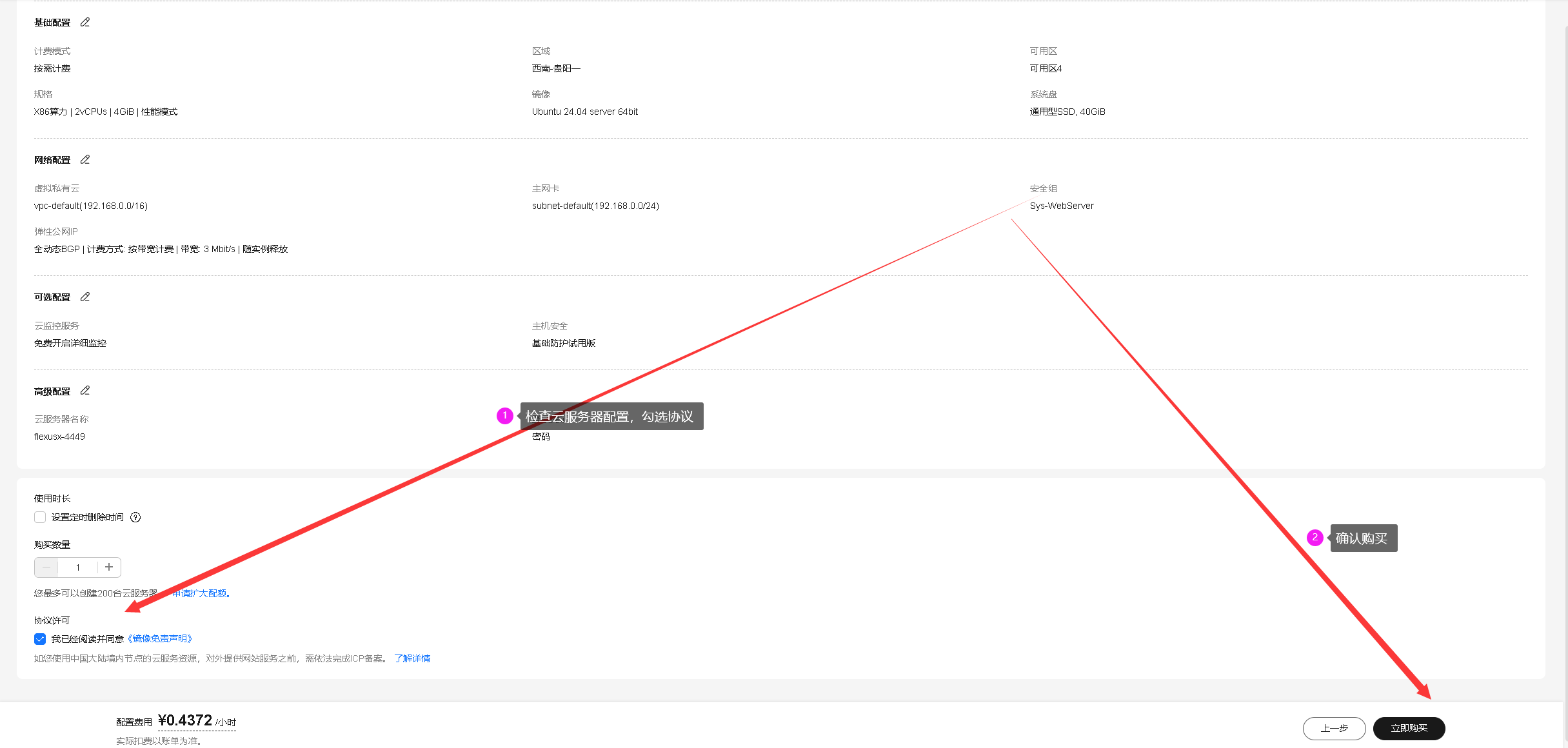
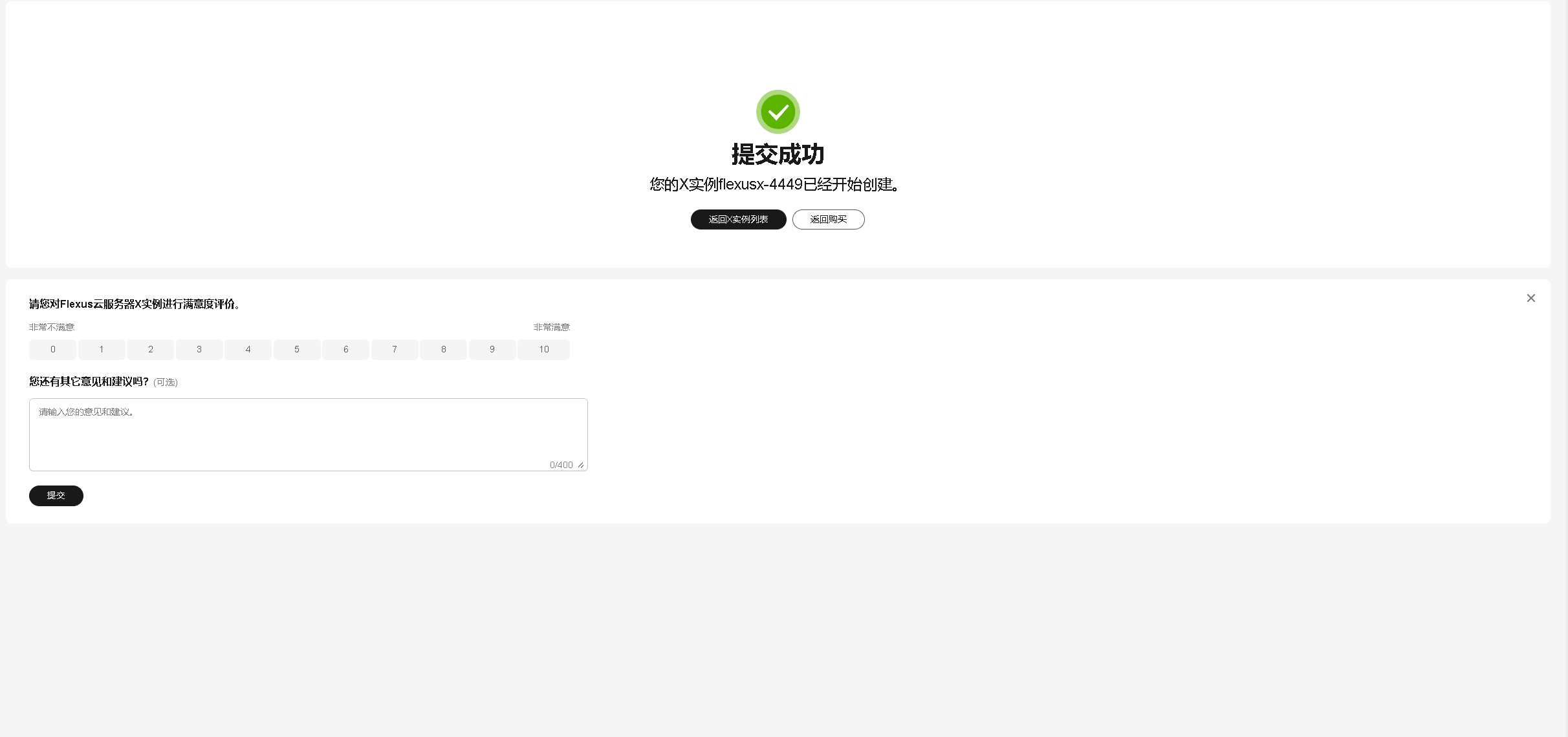
4.2 使用Xshell远程连接
进入华为云Flexus云服务的控制台,选择Flexus云服务器X实例,可以看到已经正在运行的Flexus云服务器X实例。
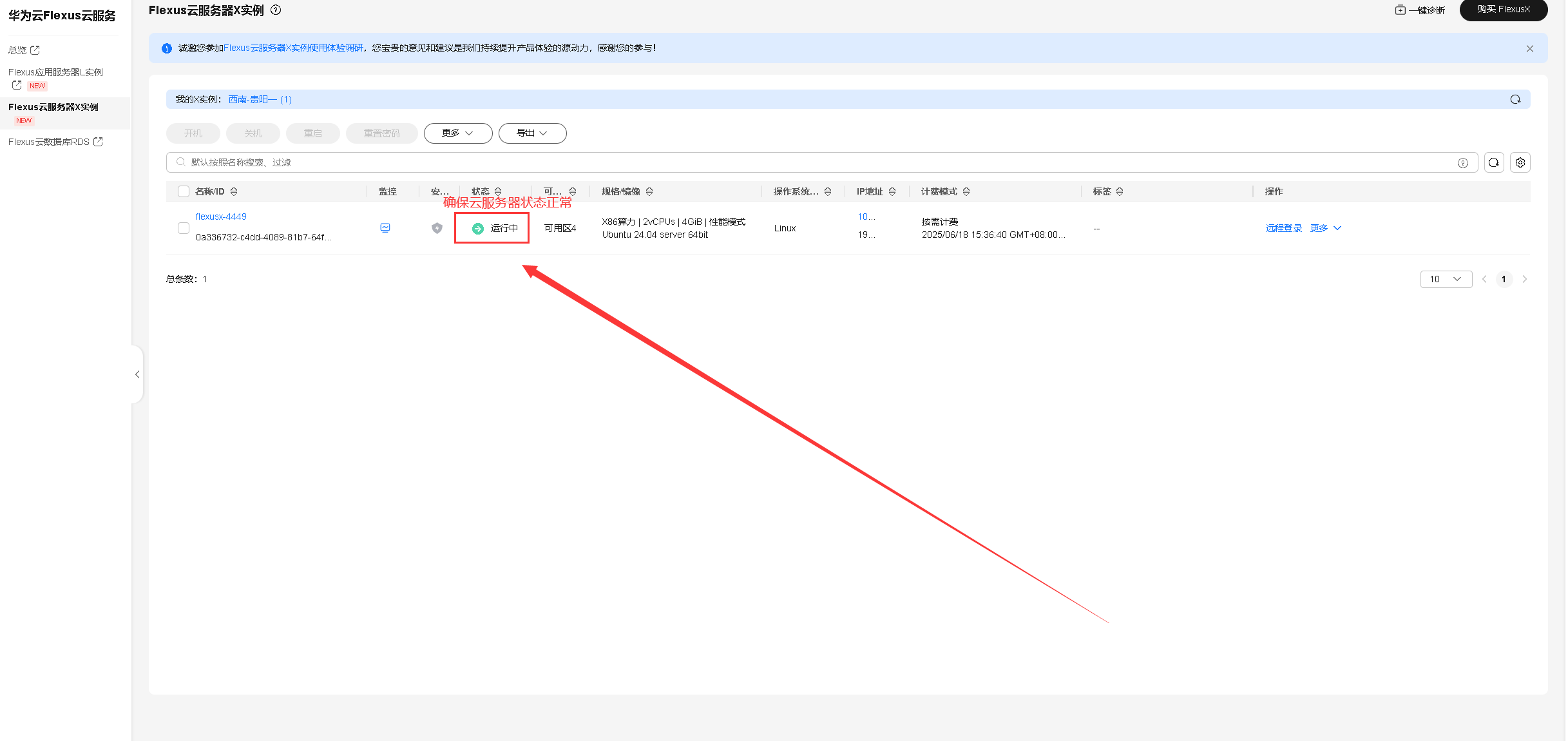
复制及保存Flexus云服务器X实例的弹性公网IP地址,作为后面登录xshell终端使用。
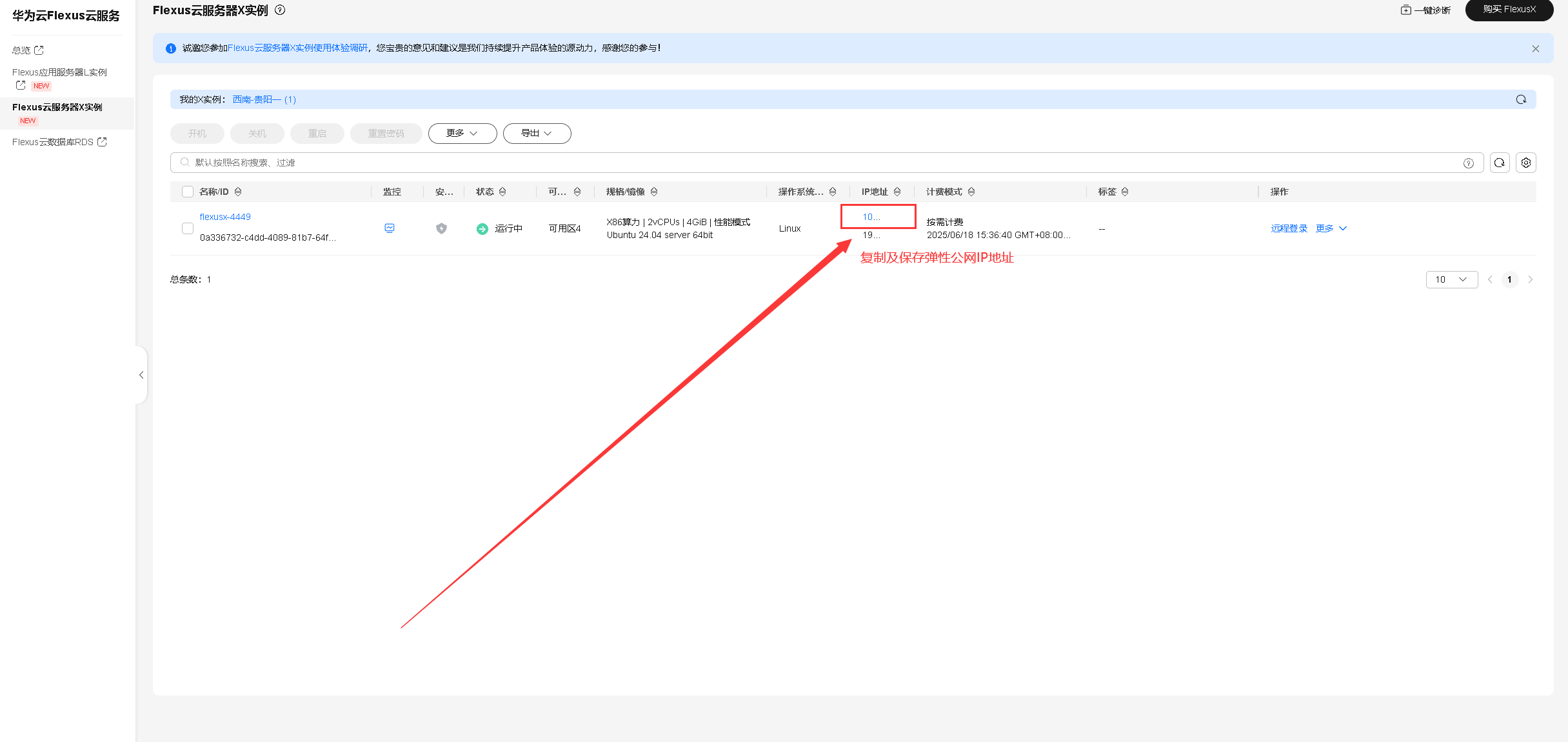
打开Xshell工具,在连接配置中主要填写Flexus云服务器X实例的弹性公网IP地址,输入其登录用户和密码,连接即可。

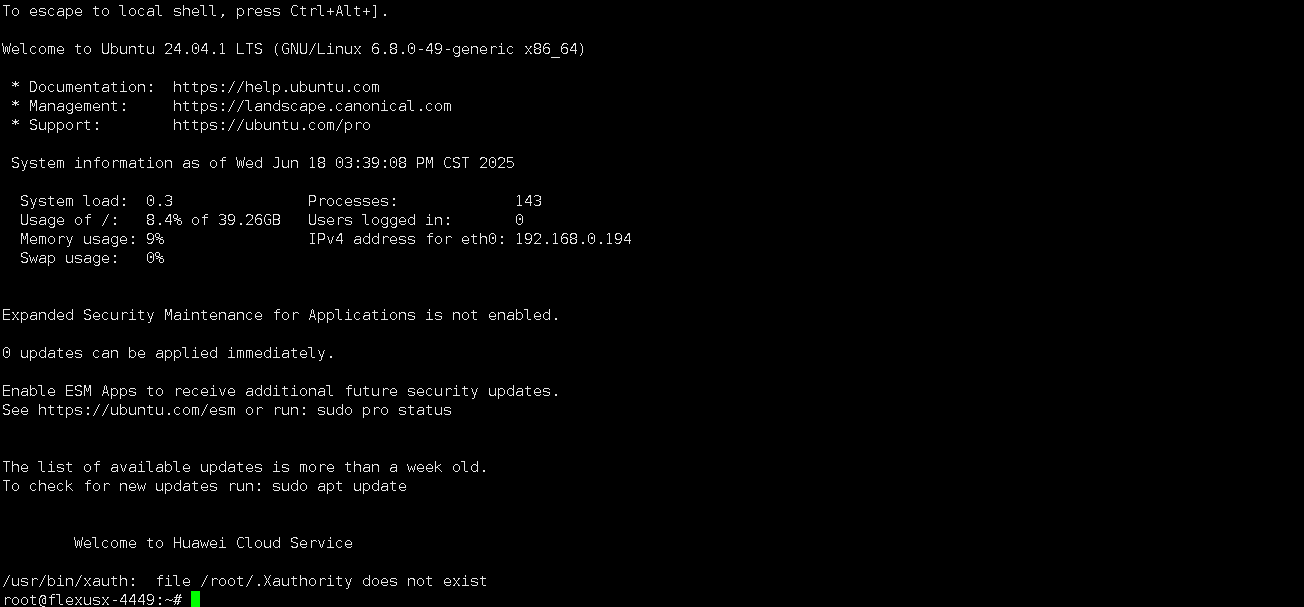
4.3 检查操作系统版本
检查Flexus云服务器X实例的操作系统版本,本次实践选择的版本为
Ubuntu 24.04.1 LTS。
root@flexusx-4449:~# cat /etc/os-release
PRETTY_NAME="Ubuntu 24.04.1 LTS"
NAME="Ubuntu"
VERSION_ID="24.04"
VERSION="24.04.1 LTS (Noble Numbat)"
VERSION_CODENAME=noble
ID=ubuntu
ID_LIKE=debian
HOME_URL="https://www.ubuntu.com/"
SUPPORT_URL="https://help.ubuntu.com/"
BUG_REPORT_URL="https://bugs.launchpad.net/ubuntu/"
PRIVACY_POLICY_URL="https://www.ubuntu.com/legal/terms-and-policies/privacy-policy"
UBUNTU_CODENAME=noble
LOGO=ubuntu-logo
检查当前操作系统的内核版本,当前内核版本为
6.8.0-49-generic。
root@flexusx-4449:~# uname -r
6.8.0-49-generic
五、部署HiveChat应用
5.1 部署Docker环境
安装
Docker之前,我们先安装 HTTPS传输工具及必要组件。
apt install -y apt-transport-https ca-certificates curl gnupg lsb-release software-properties-common
执行以下命令,添加阿里云 GPG 密钥。
mkdir -p /etc/apt/keyrings
curl -fsSL https://mirrors.aliyun.com/docker-ce/linux/ubuntu/gpg | sudo gpg --dearmor -o /etc/apt/keyrings/docker-archive-keyring.gpg
执行以下命令,开始配置阿里云 Docker 软件源。
echo "deb [arch=$(dpkg --print-architecture) signed-by=/etc/apt/keyrings/docker-archive-keyring.gpg] https://mirrors.aliyun.com/docker-ce/linux/ubuntu $(lsb_release -cs) stable" | sudo tee /etc/apt/sources.list.d/docker.list > /dev/null
使用
apt update命令,更新软件源。
apt update
执行以下命令,安装Docker核心组件。
apt install -y docker-ce docker-ce-cli containerd.io docker-buildx-plugin docker-compose-plugin
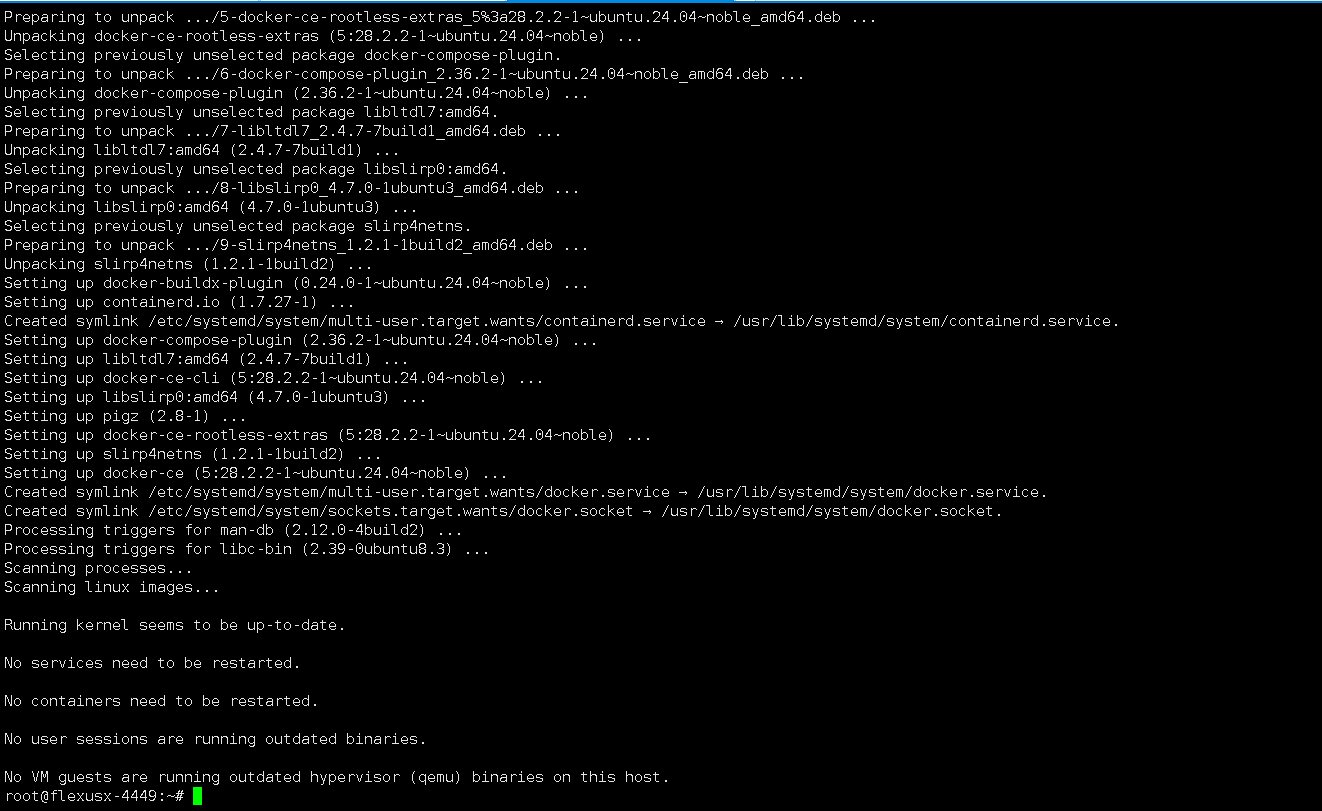
执行以下命令,快速配置Docker镜像加速。这里我们配置华为云的镜像加速服务,也可以自行添加多个Docker镜像加速源,确保后续可以成功拉取Docker镜像。
mkdir -p /etc/docker
sudo tee /etc/docker/daemon.json > /dev/null <<EOF
{
"registry-mirrors": ["https://80c84f5330e14908928ca78944e61dc4.mirror.swr.myhuaweicloud.com"]
}
EOF
执行以下命令,配置Docker开机自启。
systemctl daemon-reload
systemctl restart docker
systemctl enable docker
检查Docker版本,可以看到当前安装的版本为
28.2.2。
root@flexusx-4449:~# docker -v
Docker version 28.2.2, build e6534b4
检查Docker compose版本,当前安装版本为
2.36.2。
root@flexusx-4449:~# docker compose version
Docker Compose version v2.36.2
检查Docker服务状态,确保Docker服务正常运行。
systemctl status docker
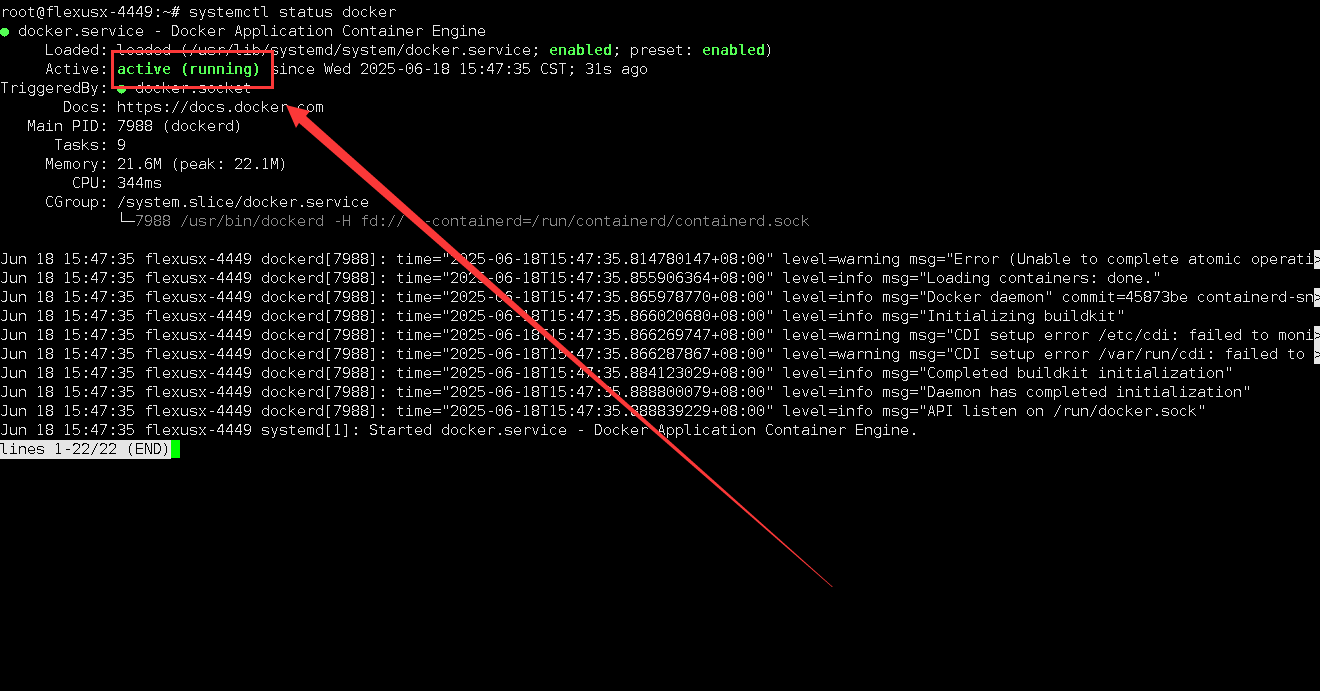
5.2 下载HiveChat容器镜像
下载HiveChat相关容器镜像,如下所示:
docker pull hivenexus/hivechat:0.0.24
docker pull postgres:16.8-alpine
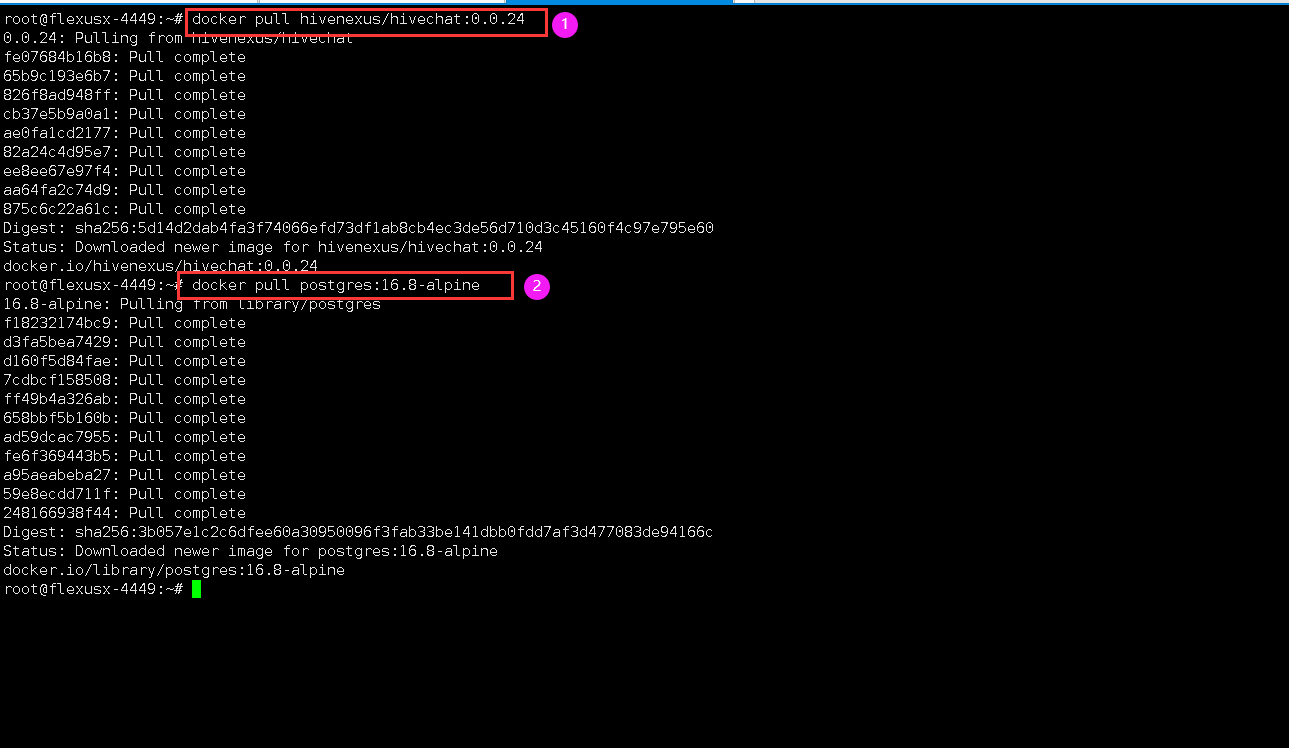
5.3 新建及编辑.env文件
执行以下命令,新建部署目录
/data/hivechat/。
mkdir -p /data/hivechat && cd /data/hivechat/
请新建一个
.env文件,并参考以下内容进行编辑。请注意,AUTH_SECRET和ADMIN_CODE是关键的安全配置项,正式部署时必须重新设置为高强度的随机值,以确保系统安全;如果仅为本地测试用途,可暂时不修改。此外,NEXTAUTH_URL的值可以根据自己的本地服务器 IP 地址和容器映射端口进行调整,以便正确指向服务端地址,默认情况下使用http://localhost:3000即可。请根据实际部署环境合理配置这些参数,以保证应用正常运行和安全性。
vim .env
# PostgreSQL 数据库连接 URL,需本地安装或连接远程 PostgreSQL
# Docker 部署时无需填写
DATABASE_URL=
# 用于用户信息等敏感信息的加密,可以使用 openssl rand -base64 32 生成一个随机的 32 位字符串作为密钥。
# 以下为示例,生产环境请重新生成
AUTH_SECRET=o4BqZiMizo5akCyPqs3ve0MzMgeIfgJi4vgwnp01FmA=
# 管理员授权码,安装完成后,凭此值访问 /setup 页设置管理员账号
ADMIN_CODE=jeven2025
# 本地开发时,用于访问服务器的端口,生产环境请结合 nginx 等反向代理设置
HOST_PORT=3000
# 生产环境设置为正式域名
NEXTAUTH_URL=http://192.168.0.194:6600
AUTH_TRUST_HOST=true
# 是否开启邮箱登录,开启值设为 ON,关闭时修改为 OFF
EMAIL_AUTH_STATUS=ON
# 是否开启飞书登录,开启值设为 ON,关闭时修改为 OFF,详细说明见 README 底部附 2
FEISHU_AUTH_STATUS=OFF
FEISHU_CLIENT_ID="cli_a7343e4a4d78xxxx"
FEISHU_CLIENT_SECRET="ScEbex2ZHOEWIoE7eDc1Lhc0042OXXXX"
#是否开启企业微信登录,开启值设为 ON,关闭时修改为 OFF
WECOM_AUTH_STATUS=OFF
WECOM_CLIENT_ID="ww728c371c2fXXXXXX"
WECOM_AGENT_ID="100XXXX"
WECOM_CLIENT_SECRET="H-7J4jzG0m1axpXLGshaCDlMOZxdjvkX6bIVLuXXXXXX"
#是否开启钉钉登录,开启值设为 ON,关闭时修改为 OFF
DINGDING_AUTH_STATUS=OFF
DINGDING_CLIENT_ID="dingpcfi2kpuplXXXXXX"
DINGDING_CLIENT_SECRET="3vk9-VFCExNckqNUk_CL2F-HEgz7qGN-BimH0lZ1gUx6hWO7g_an2lnkk6XXXXXX"
5.4 下载数据库初始化脚本
在部署目录中,我们下载hivechat_init.sql数据库初始化脚本文件。下载地址: https://github.com/HiveNexus/HiveChat/blob/main/docker/hivechat_init.sql
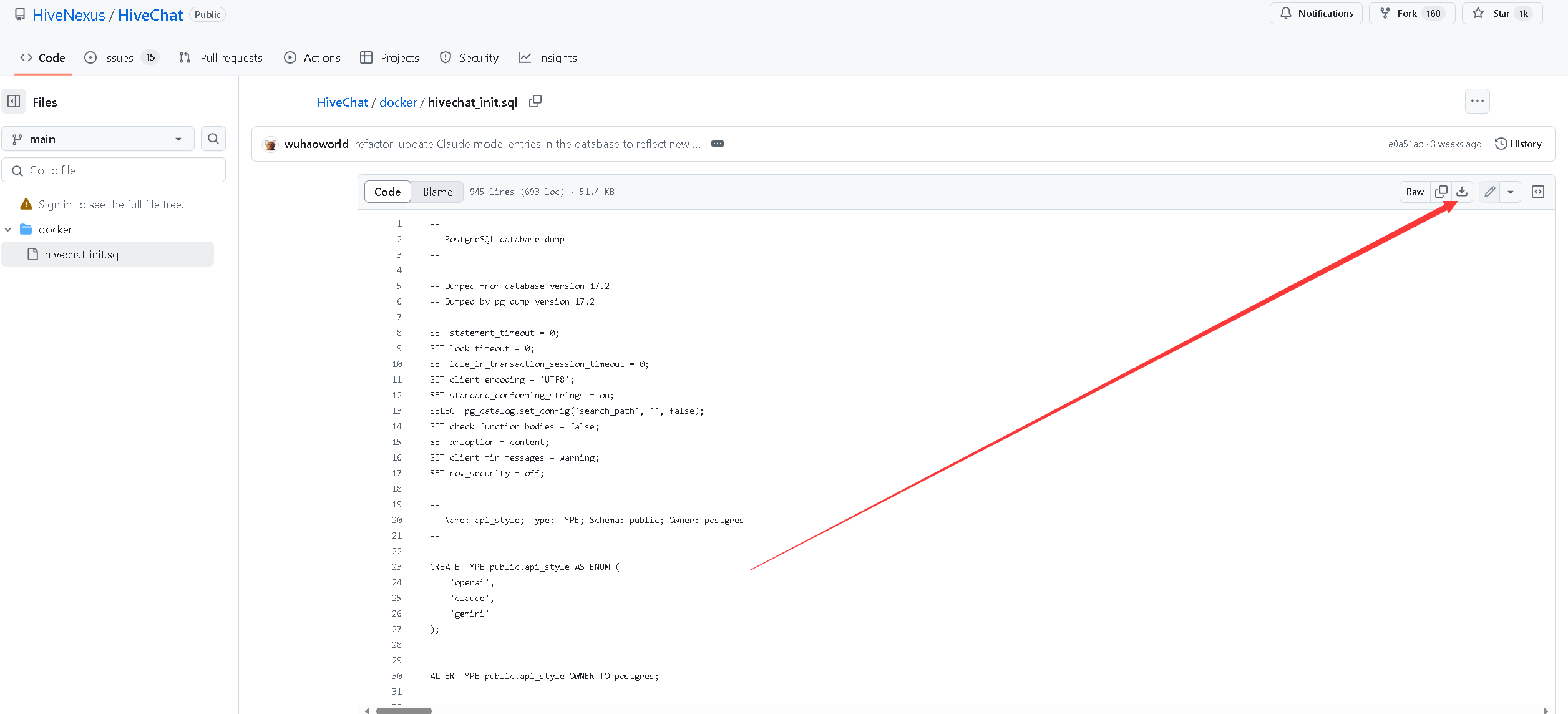
将下载的hivechat_init.sql拷贝到部署目录的/data/hivechat/docker目录中,如下所示:
root@flexusx-4449:/data/hivechat# ls
docker docker-compose.yaml hivechat_init.sql
root@flexusx-4449:/data/hivechat# cp hivechat_init.sql docker/
root@flexusx-4449:/data/hivechat# ls docker/hivechat_init.sql
docker/hivechat_init.sql
5.5 创建HiveChat容器
本次实践使用docker compose方式创建容器,建议采用该方式进行创建容器项目。
vim docker-compose.yaml
services:
app:
container_name: hivechat
image: hivenexus/hivechat:latest
ports:
- "6600:3000"
depends_on:
- db
environment:
DATABASE_URL: "postgres://postgres:postgres@db:5432/hivechat"
AUTH_SECRET: ${AUTH_SECRET}
ADMIN_CODE: ${ADMIN_CODE}
NEXTAUTH_URL: ${NEXTAUTH_URL}
AUTH_TRUST_HOST: ${AUTH_TRUST_HOST}
EMAIL_AUTH_STATUS: ${EMAIL_AUTH_STATUS}
FEISHU_AUTH_STATUS: ${FEISHU_AUTH_STATUS}
FEISHU_CLIENT_ID: ${FEISHU_CLIENT_ID}
FEISHU_CLIENT_SECRET: ${FEISHU_CLIENT_SECRET}
WECOM_AUTH_STATUS: ${WECOM_AUTH_STATUS}
WECOM_CLIENT_ID: ${WECOM_CLIENT_ID}
WECOM_AGENT_ID: ${WECOM_AGENT_ID}
WECOM_CLIENT_SECRET: ${WECOM_CLIENT_SECRET}
DINGDING_AUTH_STATUS: ${DINGDING_AUTH_STATUS}
DINGDING_CLIENT_ID: ${DINGDING_CLIENT_ID}
DINGDING_CLIENT_SECRET: ${DINGDING_CLIENT_SECRET}
restart: unless-stopped
networks:
- my-network
db:
container_name: hivechat-db
image: postgres:16.8-alpine
environment:
POSTGRES_USER: postgres
POSTGRES_PASSWORD: postgres
POSTGRES_DB: hivechat
volumes:
- postgres_data:/var/lib/postgresql/data
- ./docker:/docker-entrypoint-initdb.d/
restart: unless-stopped
healthcheck:
test: [ "CMD-SHELL", "pg_isready -U postgres -d hivechat" ]
interval: 5s
timeout: 5s
retries: 5
networks:
- my-network
volumes:
postgres_data:
networks:
my-network:
driver: bridge
执行以下命令,创建HiveChat相关容器。
docker compose up -d

5.6 检查容器状态
检查容器状态,确保HiveChat相关容器都正常启动。
root@flexusx-4449:/data/hivechat# docker compose ps
NAME IMAGE COMMAND SERVICE CREATED STATUS PORTS
hivechat hivenexus/hivechat:latest "docker-entrypoint.s…" app 17 seconds ago Up 16 seconds 0.0.0.0:6600->3000/tcp, [::]:6600->3000/tcp
hivechat-db postgres:16.8-alpine "docker-entrypoint.s…" db 17 seconds ago Up 16 seconds (healthy) 5432/tcp
5.7 检查容器日志
检查HiveChat容器日志,可以看到HiveChat服务正常运行。
docker compose logs
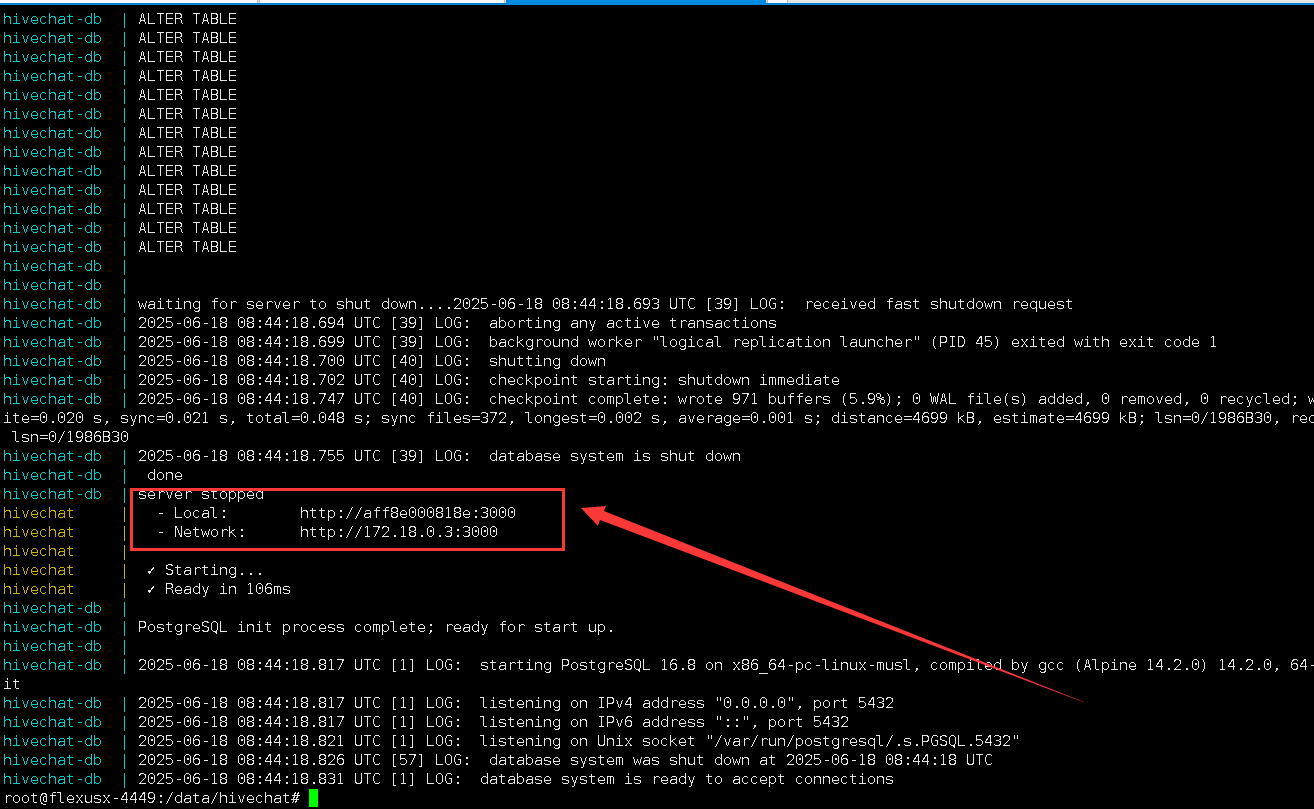
六、访问HiveChat服务
6.1 配置安全组规则
在华为云Flexus X实例绑定的安全组中,我们在入方向上放行6600端口,如下所示:
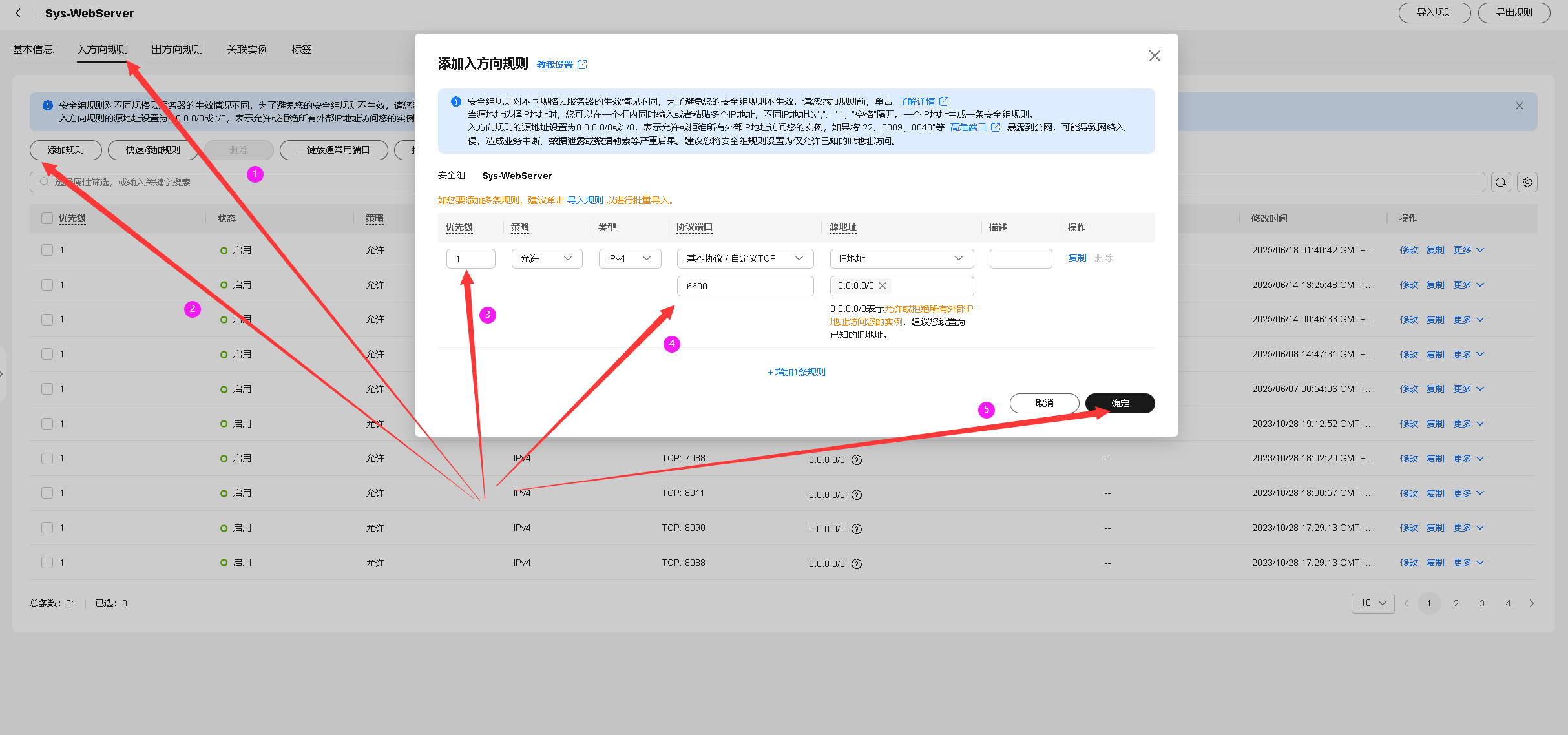
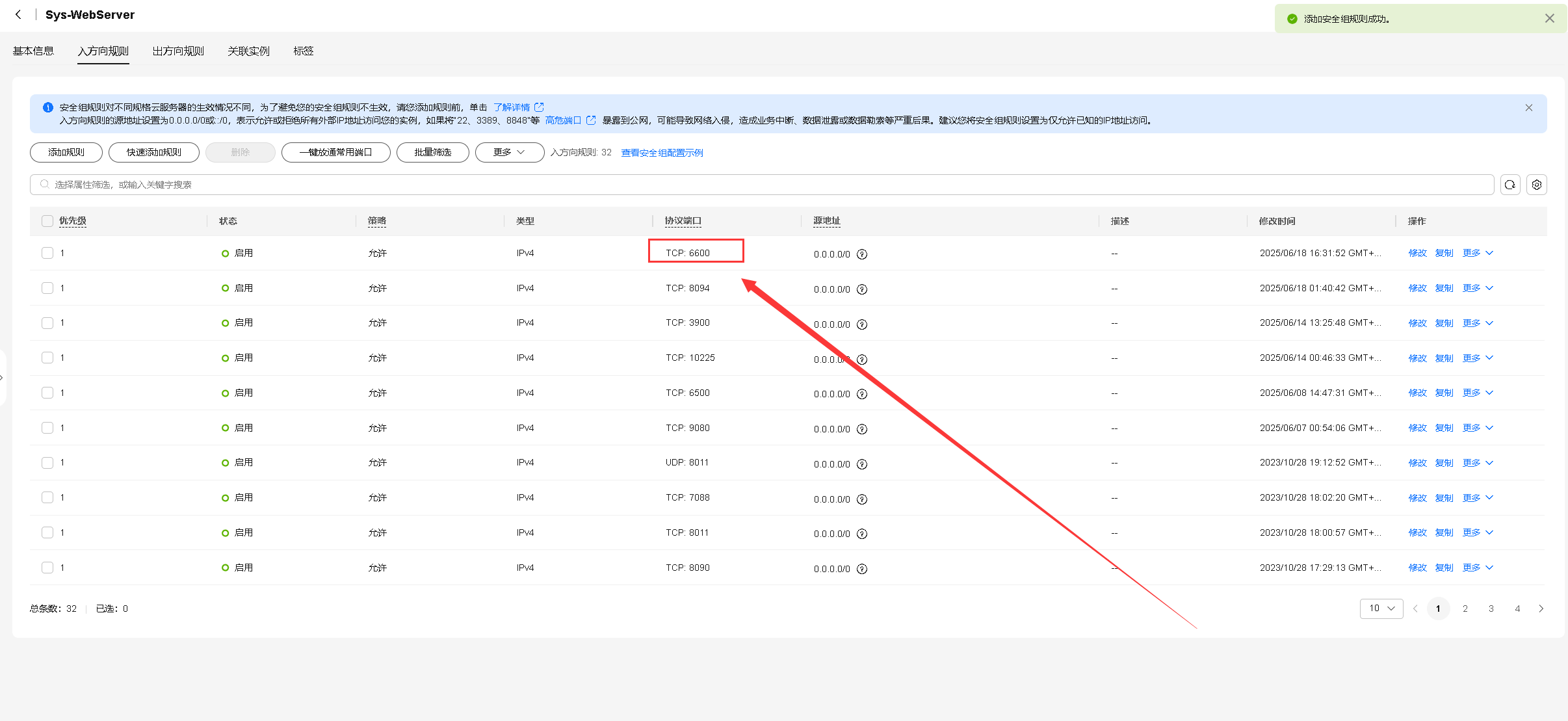
6.2 访问HiveChat首页
浏览器访问http://<云服务器公网IP地址>:6600,将IP替换为云服务器的弹性公网IP地址,访问HiveChat的初始页。如果无法访问到该页面,需要检查操作系统的防火墙是否关闭或放行相关服务端口。
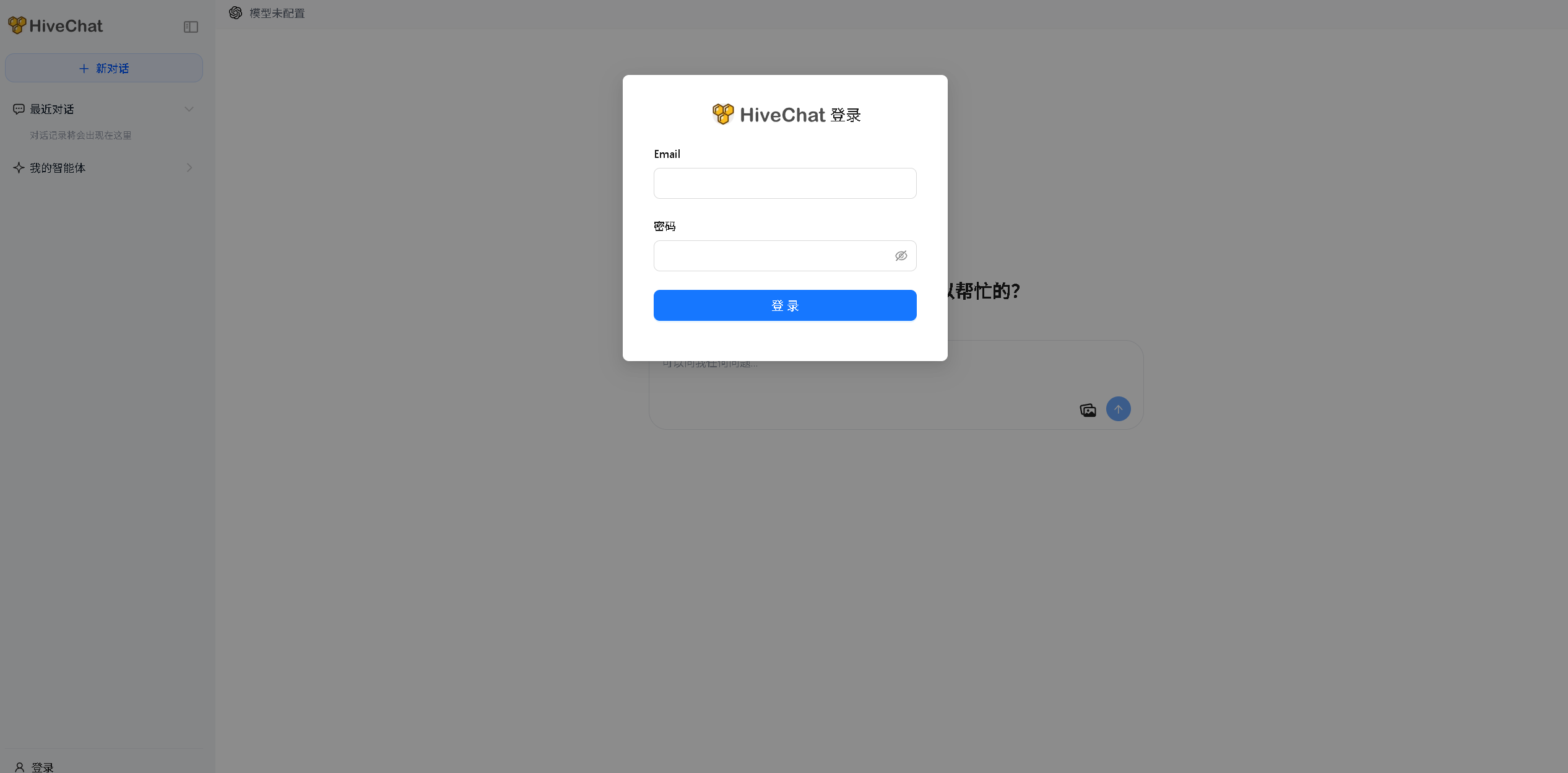
6.3 注册HiveChat账号
在HiveChat初始登录页中,我们需要注册账号密码才能登录。访问http://<云服务器公网IP地址>:6600/setup,进入注册页面,填写账号密码后,完成注册。
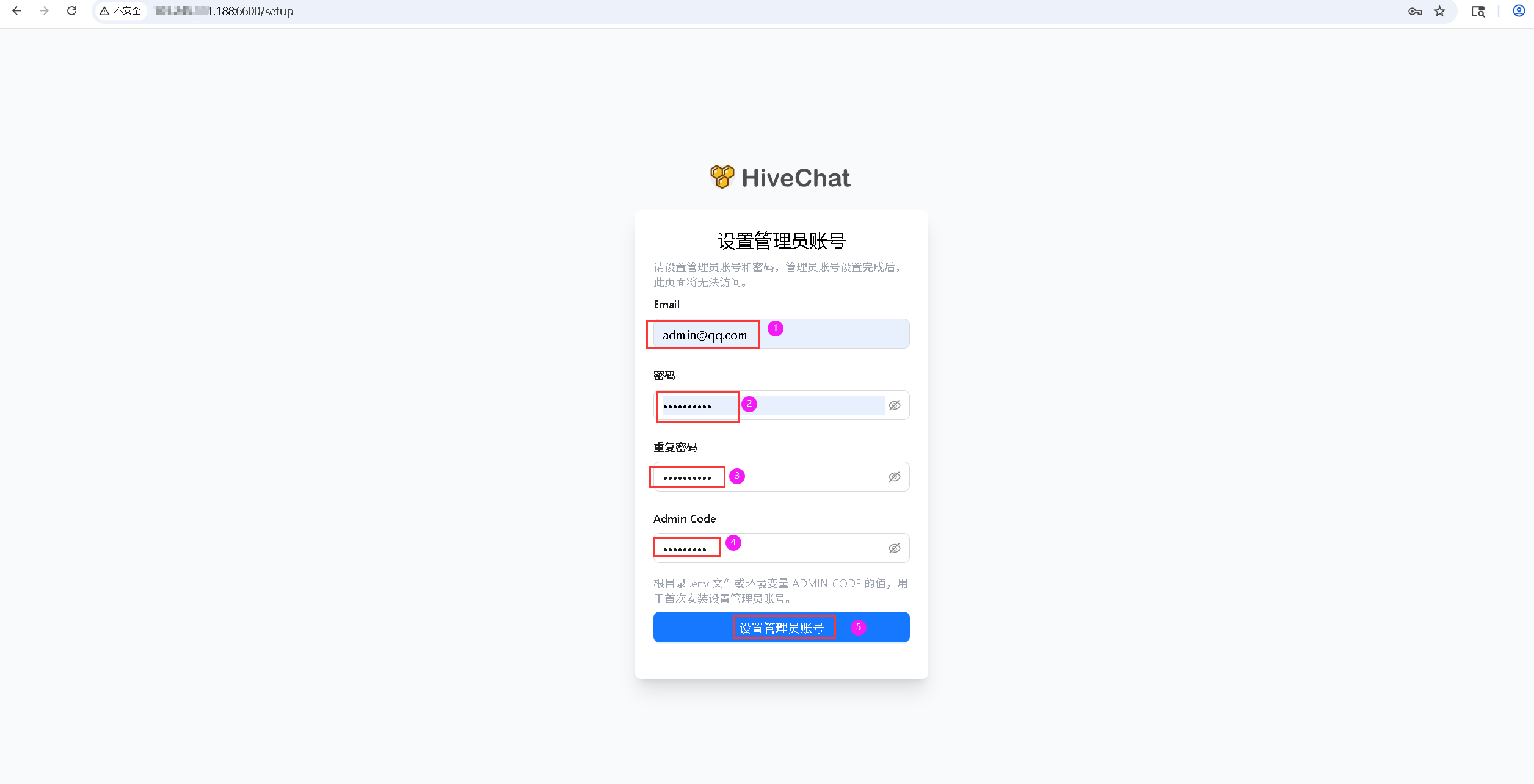
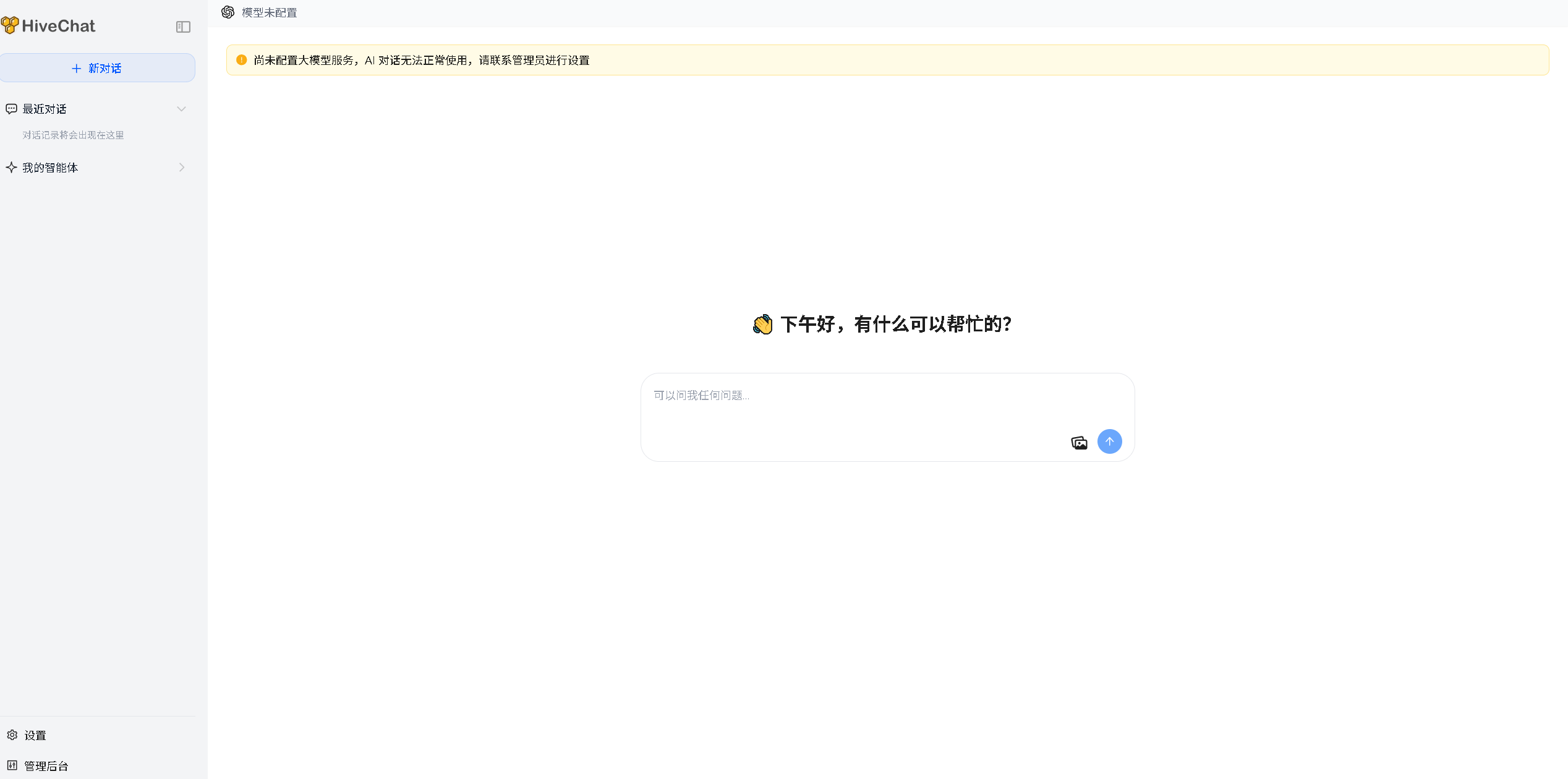
七、开通DeepSeek商用服务
7.1 进入ModelArts Studio控制台
ModelArts Studio是华为云提供的一个大模型即服务平台(MaaS服务),旨在简化模型开发流程,支持定制化大模型的开发,并使这些模型能够无缝集成到业务系统中。通过降低企业AI应用的成本和难度,ModelArts Studio助力企业快速实现AI技术落地。我们登录华为云官网后,进入ModelArts Studio大模型即服务平台的介绍页。官网地址:https://www.huaweicloud.com/product/modelarts/studio.html。点击“ModelArts Studio控制台”,即可进入maas服务控制台内。

7.2 开通商业服务
访问 ModelArts Studio 大模型即服务平台后,ModelArts Studio 控制台,登录后进入 模型推理 页面,选择 在线推理 > 预置服务 > 商用服务,在模型列表中找到 DeepSeek-R1-32K,点击“开通服务”以启用该模型,具体操作如下所示:

同样的方法,我们可以开通DeepSeek-V3-32K和DeepSeek-R1-32K-0528商用服务,如下所示已正常开通。

7.3 复制OpenAI SDK信息
您可以选择某个已开通的商用服务(例如 DeepSeek-V3-32K),点击其右侧的 “调用说明” 选项,即可查看与该模型兼容的 OpenAI SDK 调用信息。请在此页面复制所需的 模型名称 和 API 地址,并保存至本地,以便后续配置和使用。

7.4 创建API key
我们在ModelArts Studio控制台左侧菜单栏中,单击“API Key管理”,开始创建API key。

填写API key的标签和描述,填写完毕后,确认创建。

复制我们刚才生成的密钥,如下所示:

可以在本地建一个临时文本文件,将以上关键信息保存下来。

八、HiveChat基本配置工作
8.1 进入后台管理页面
在 HiveChat主界面中,点击左下角的【管理后台】选项,即可进入HiveChat 的后台管理页面。
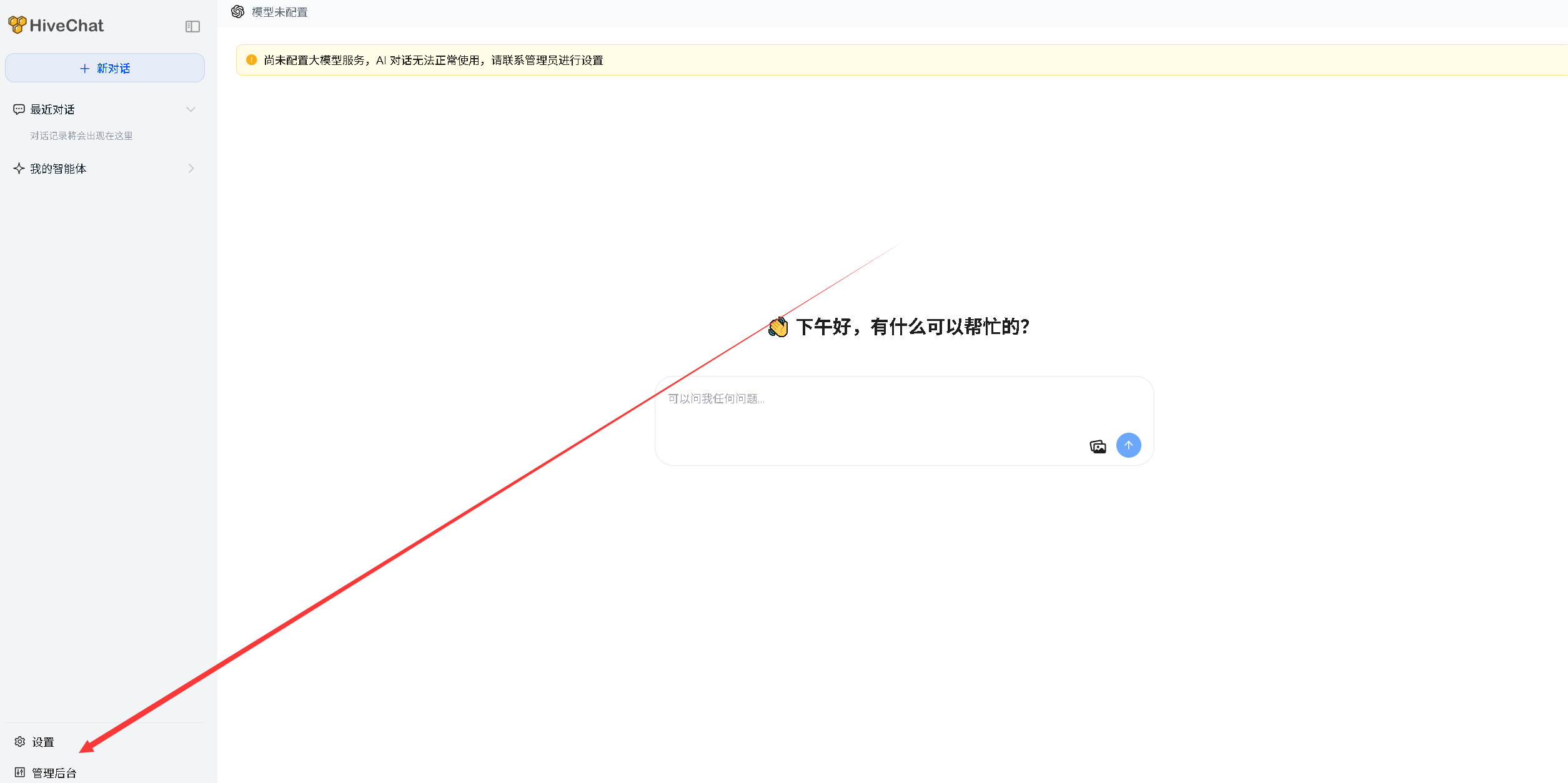
8.2 添加服务商工作
在后台管理页面中,选择 “模型设置” > “添加服务商”,进入服务商配置页面。
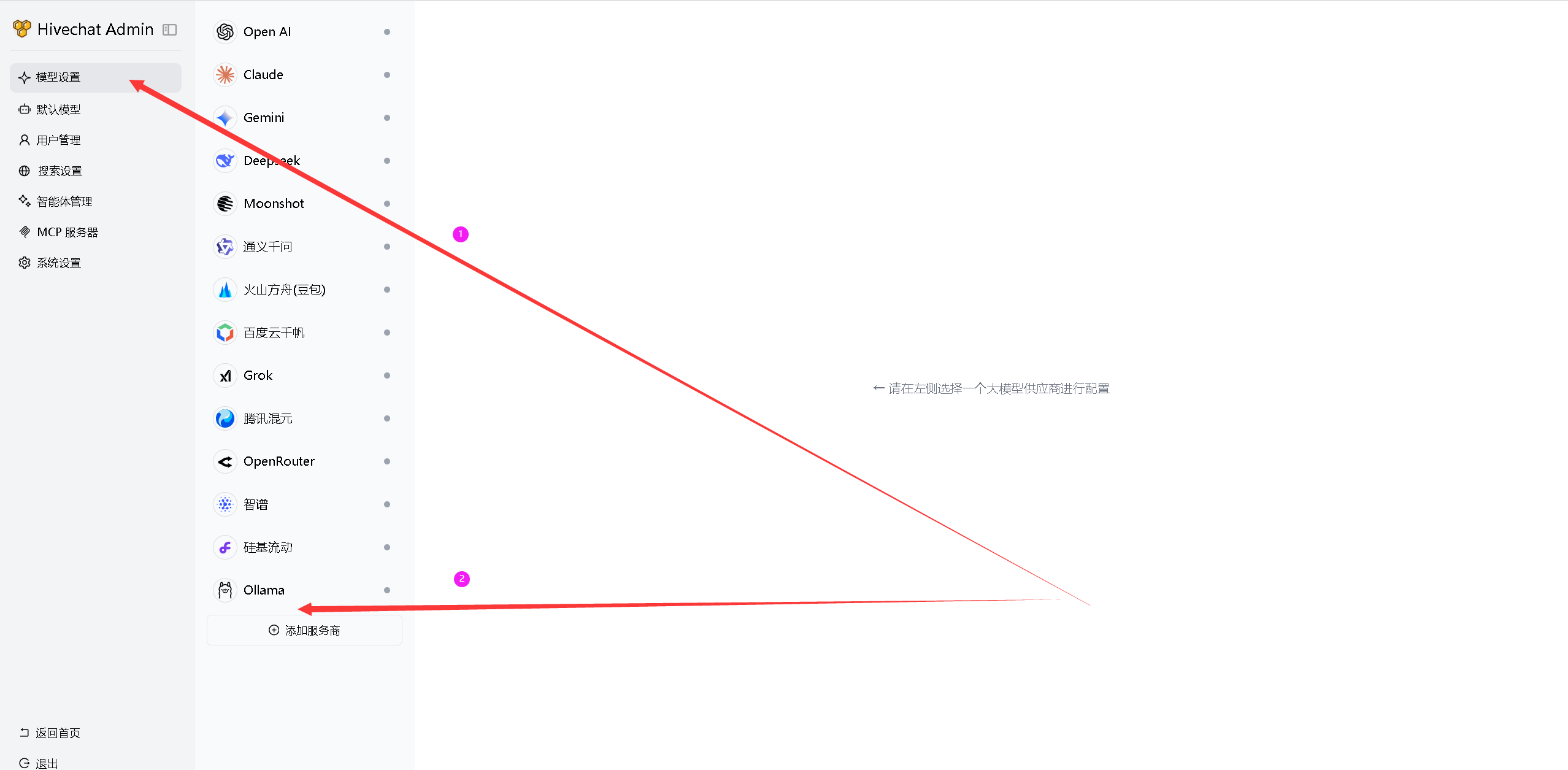
服务商设置,可按照如下进行配置:
服务商ID:DeepSeek服务商显示名称:华为云DeepSeek服务地址:https://api.modelarts-maas.com/v1API 请求格式: Open AIAPI Key: 华为云mass的API Key其余配置默认即可,设置完毕后确认保存。
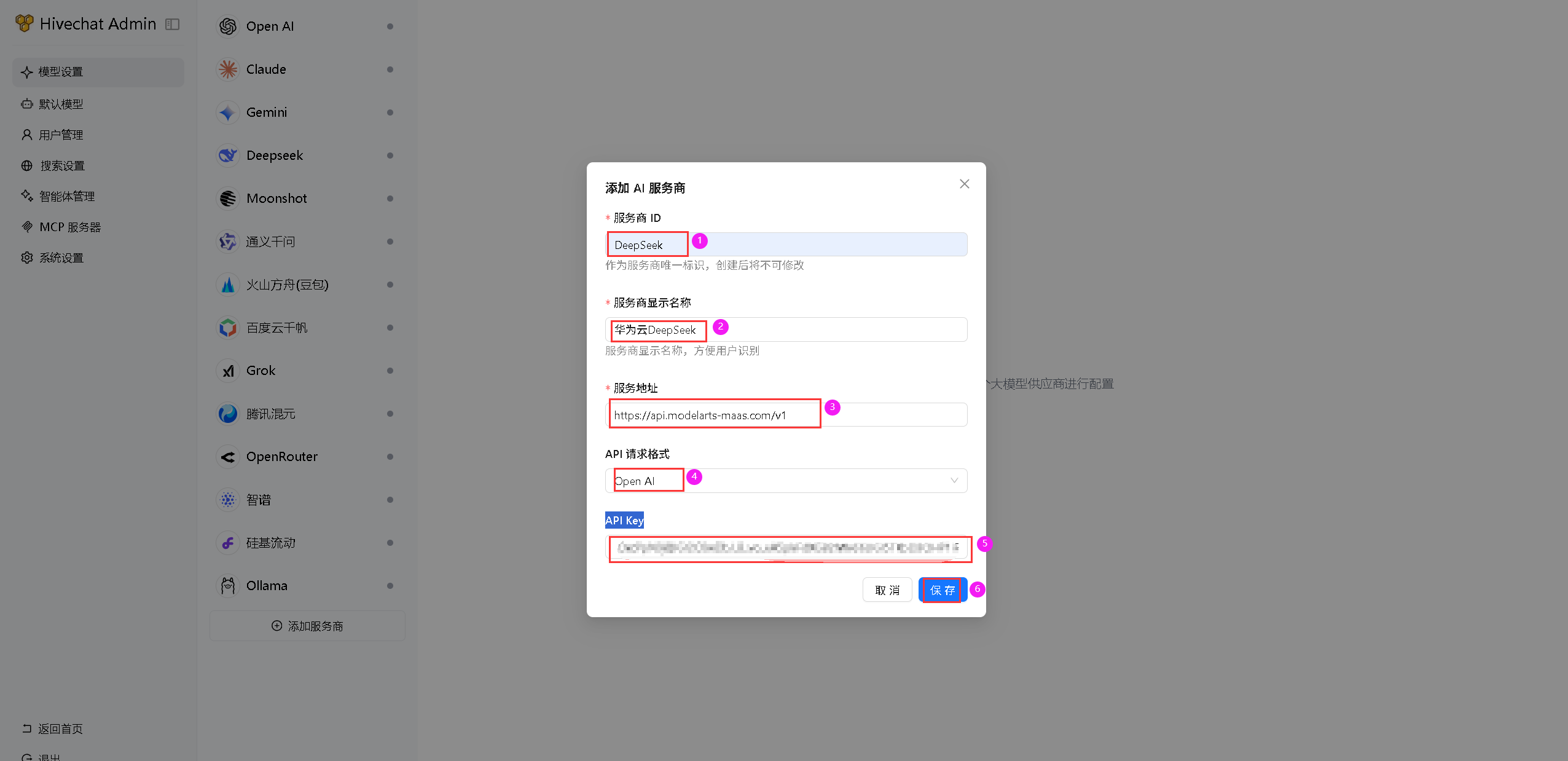
8.3 添加模型
供应商设置完毕后,需要再添加模型,这里模型名称设置为
DeepSeek-V3。
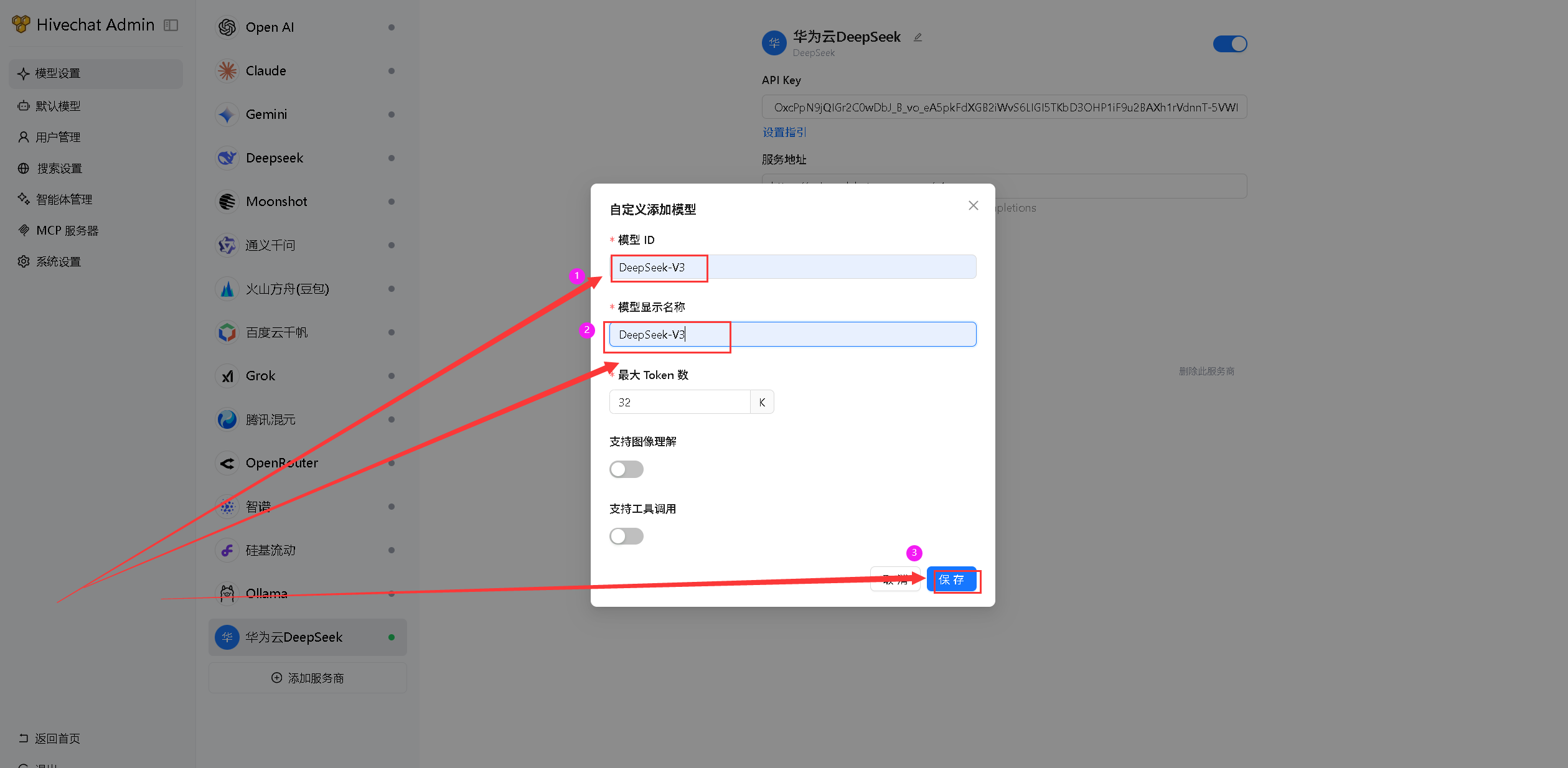
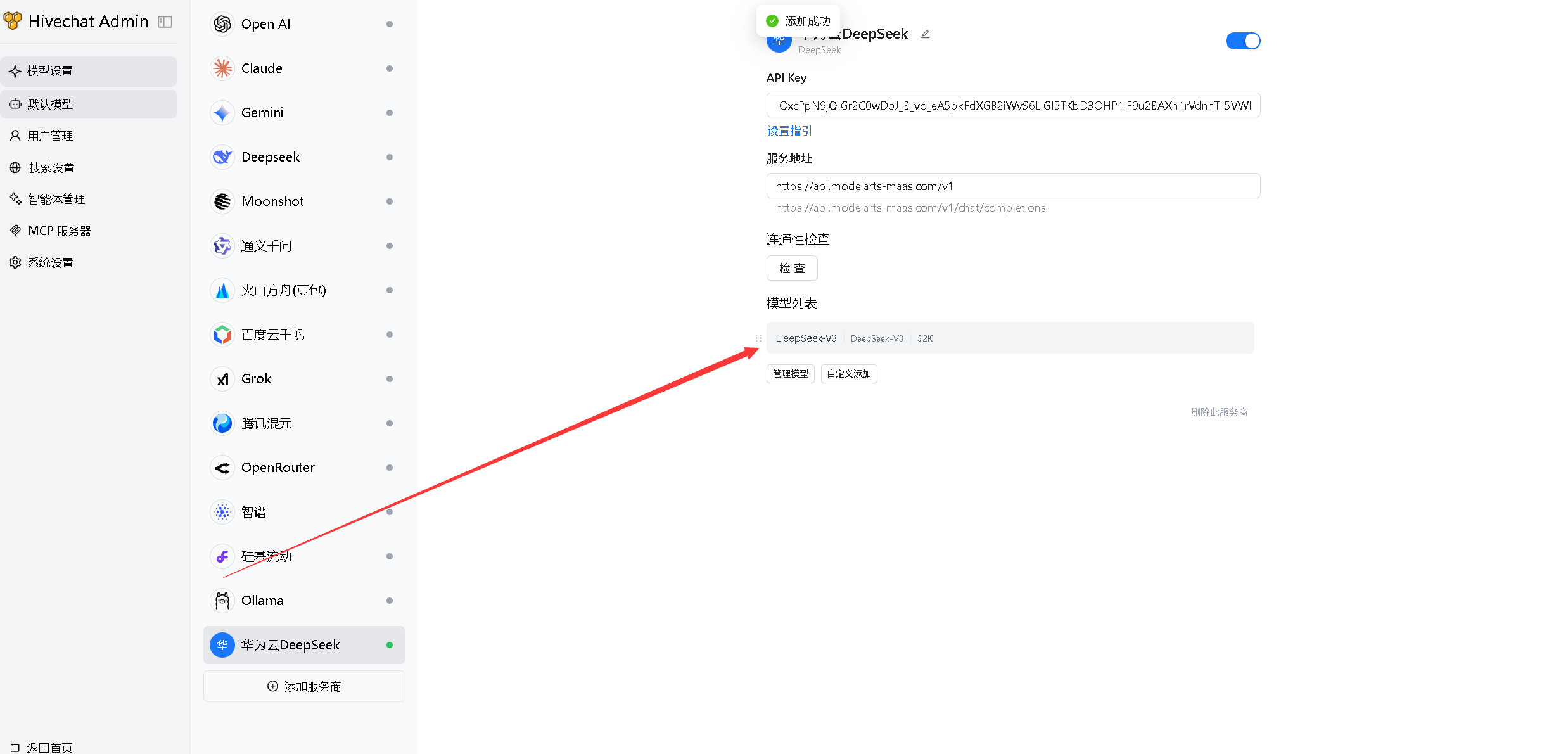
8.4 连通性检查
为了检查当前供应商的模型可用,可点击“连通性检查”选项,当提示“检查通过”时候,则表示当前供应商的模型可用且正常。
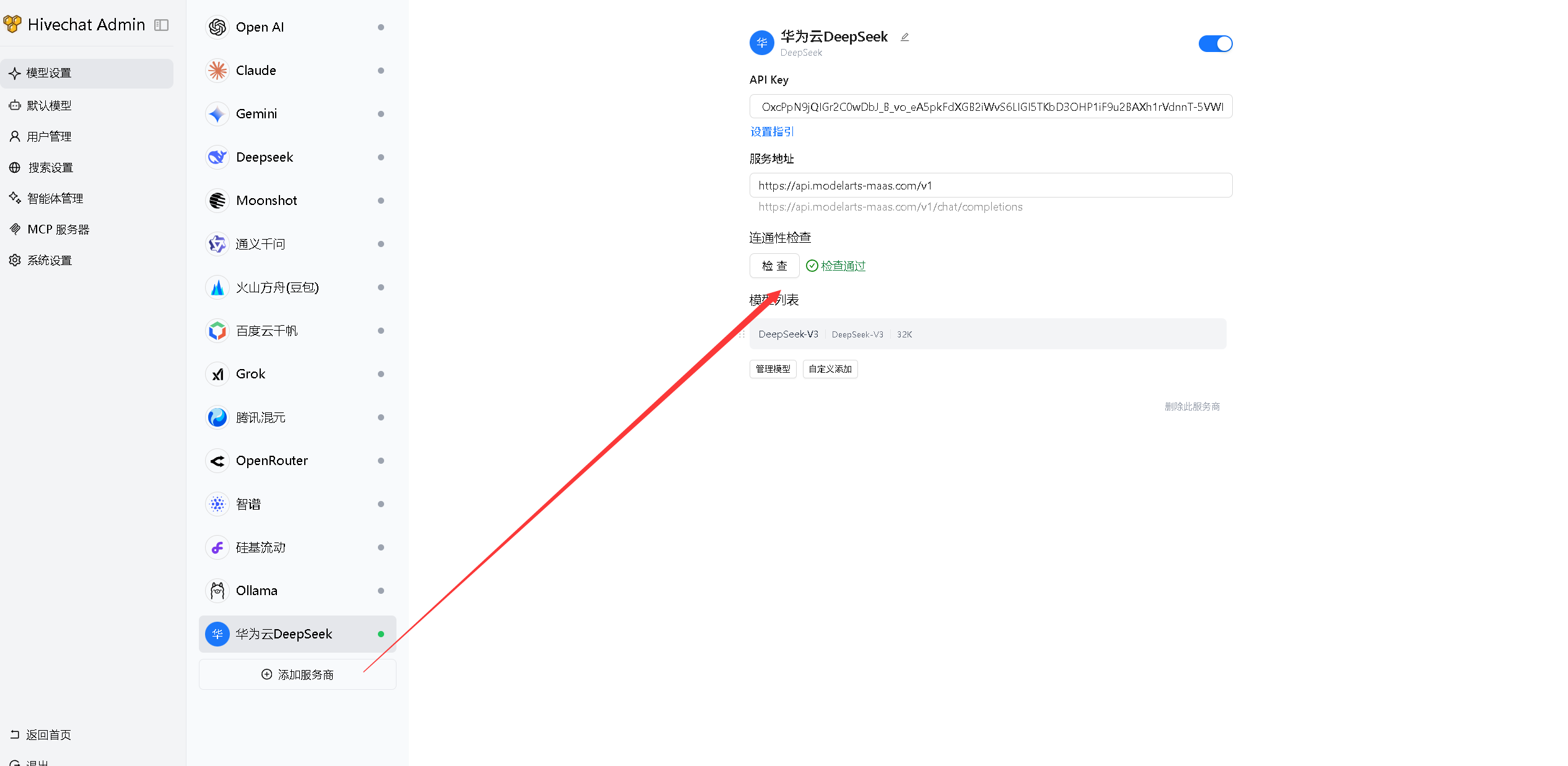
九、HiveChat使用体验
9.1 简单对话
返回 HiveChat 首页后,在对话框中可以进行简单的提问,例如询问“你是谁”,HiveChat 将快速给出准确且高效的回复。
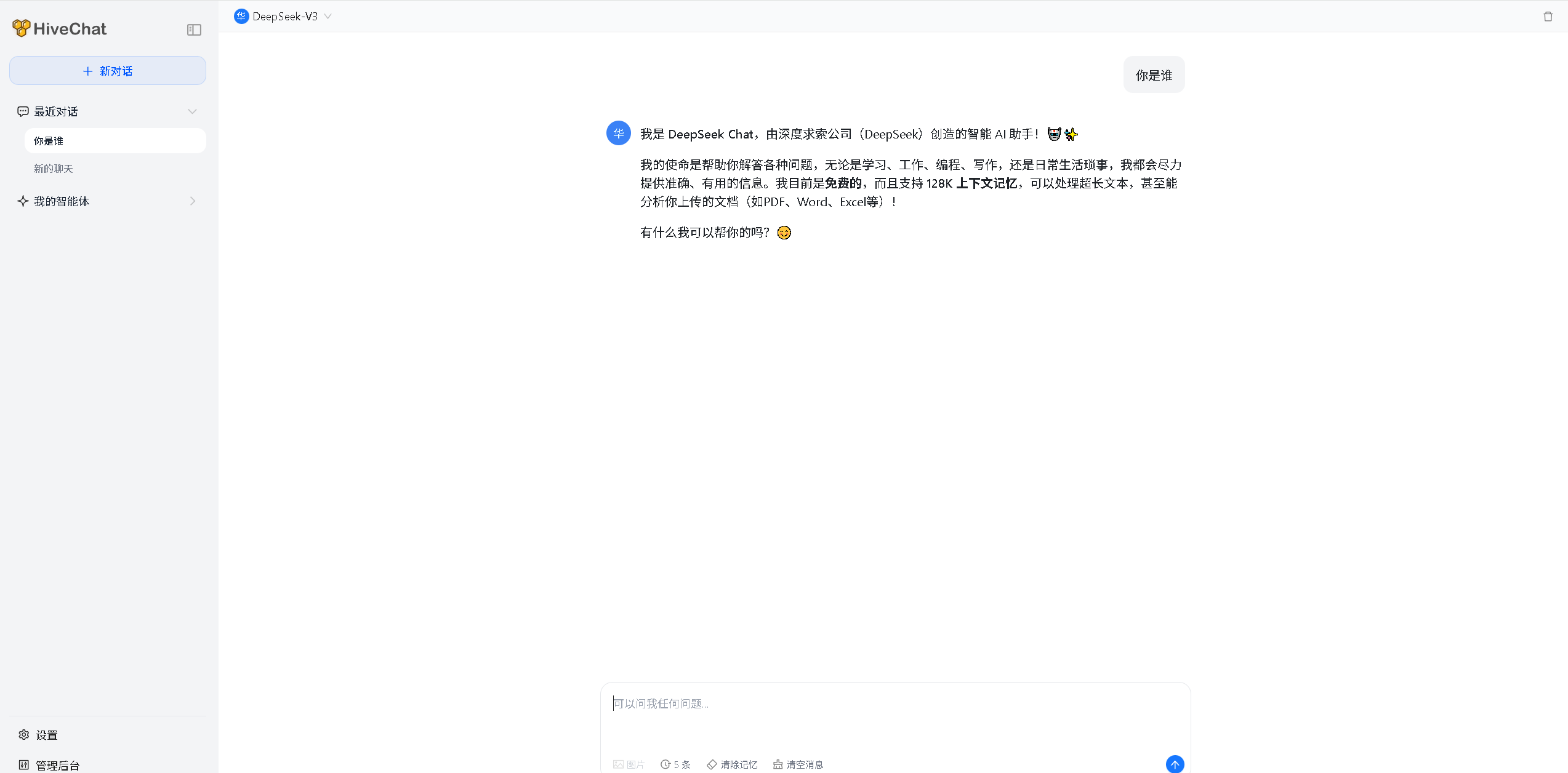
9.2 联网搜索功能
在后台管理页面,我们点击搜索设置,开启网络搜索,这里选择选择的搜索服务商为Tavily。Tavily是一款AI驱动的智能搜索工具,专为高效信息检索设计。它能快速整合网络资源,提供精准、结构化的答案,适用于研究、数据分析或日常查询等场景。在Tavily官网注册账号后,得到个人的API key,我们复制API 密钥即可。
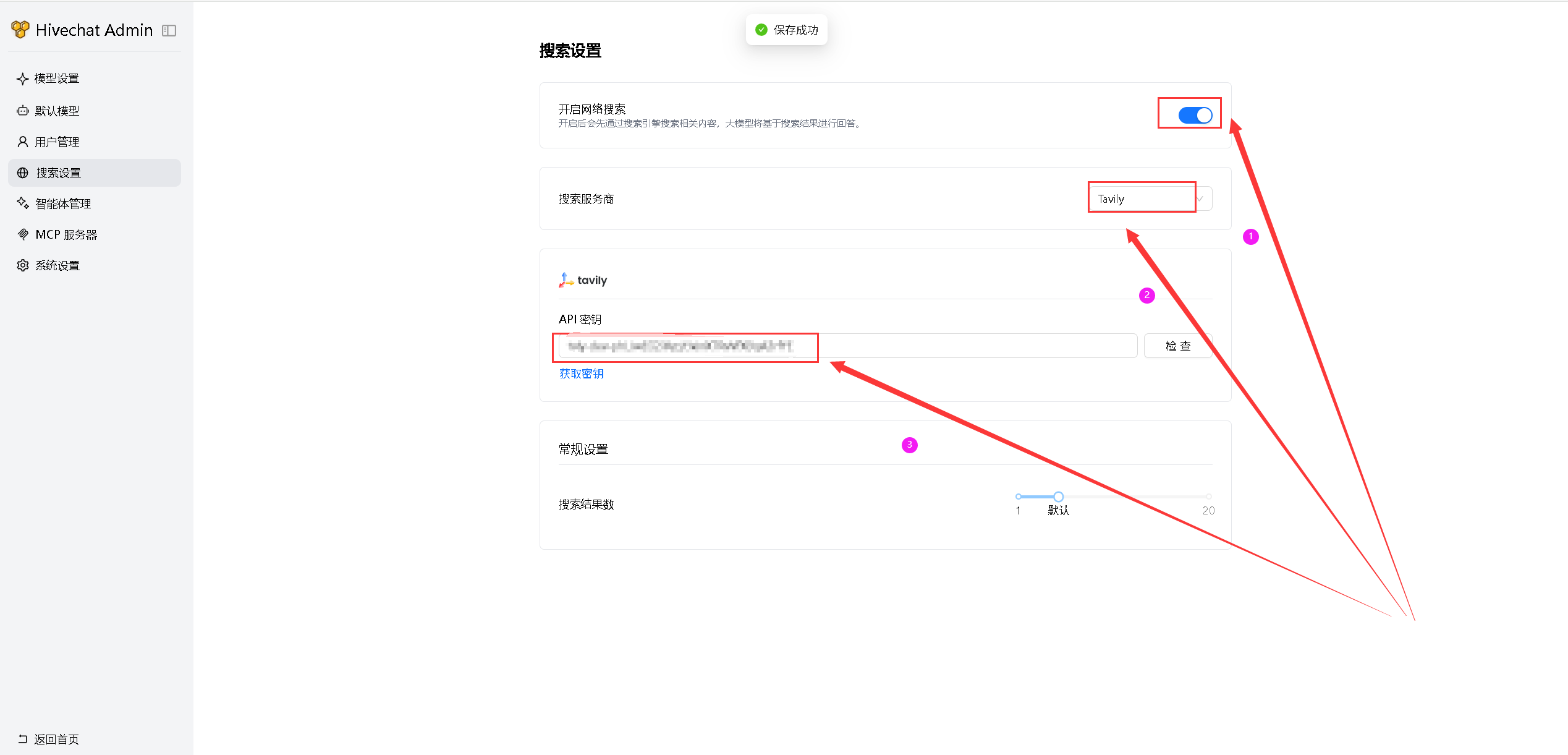
回到对话页面,点击联网图标后进行提问,HiveChat 将通过网络搜索获取信息,并提供基于最新数据的准确回答。
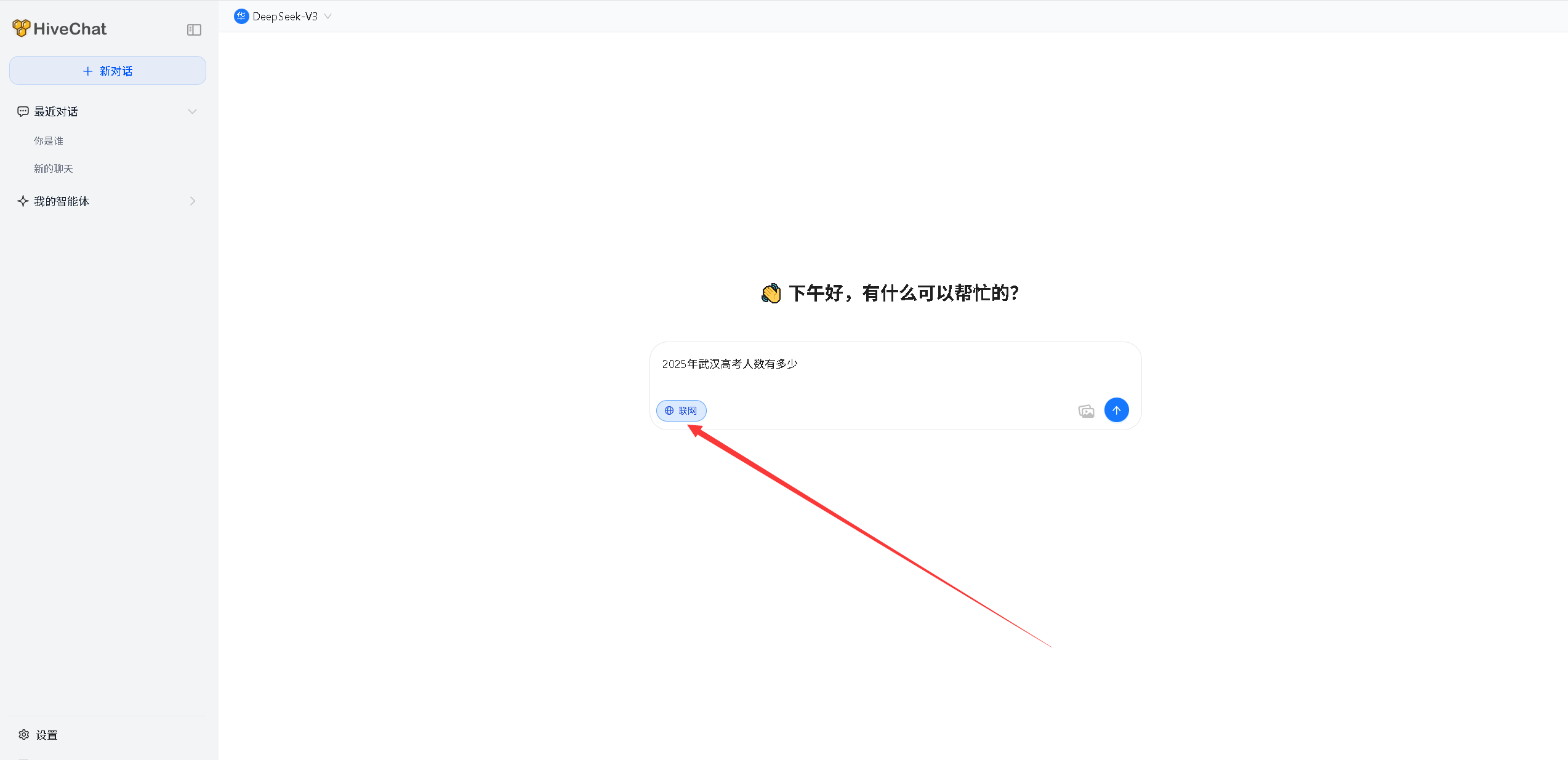
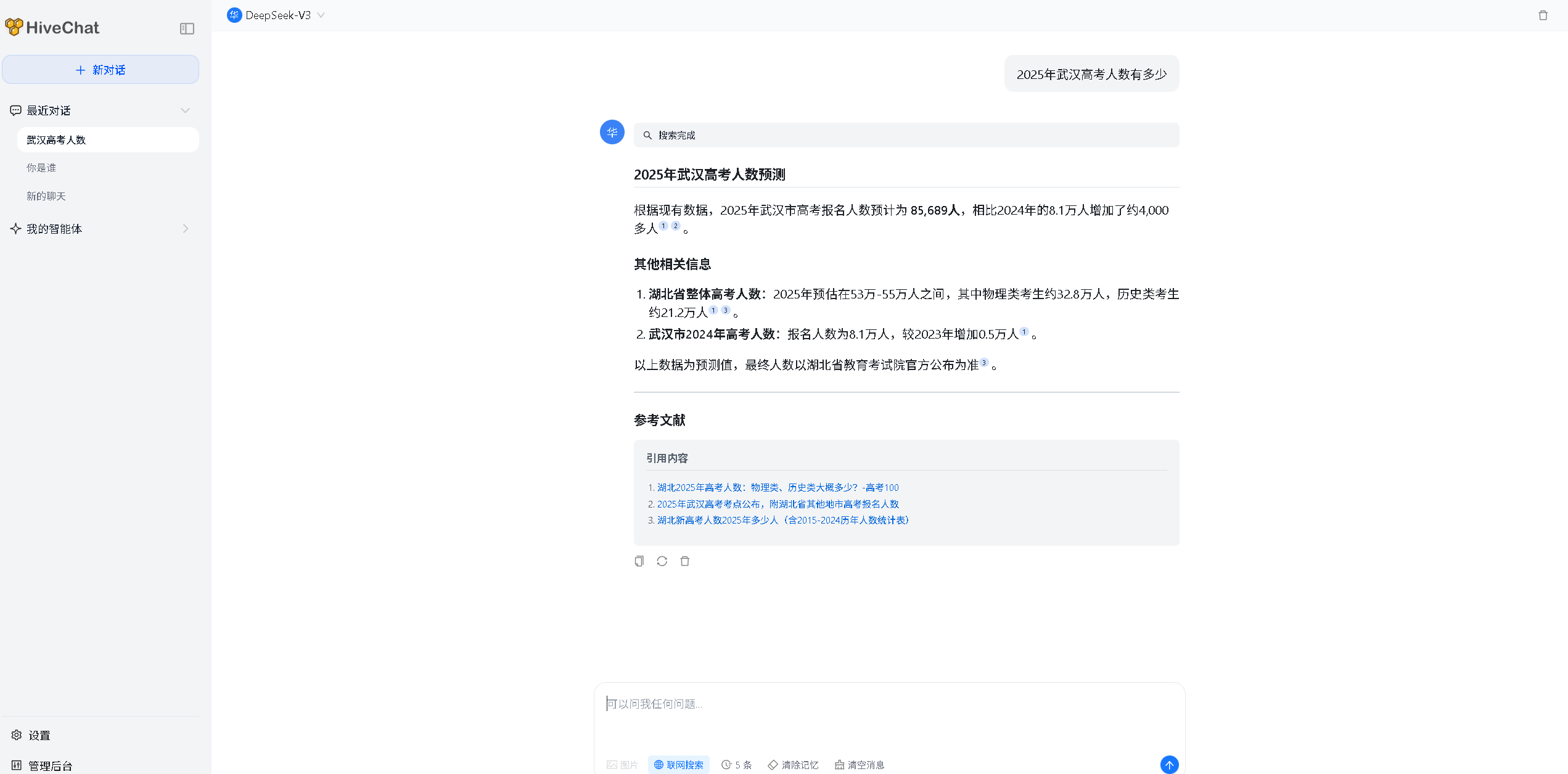
9.3 智能体管理
在后台管理页面的“智能体管理”模块中,系统已预置了一些智能体。我们也可以根据需求自定义创建新的智能体。在此示例中,我们选择智能体列表中的【中国历史与世界发展对比器】进行查看或使用。
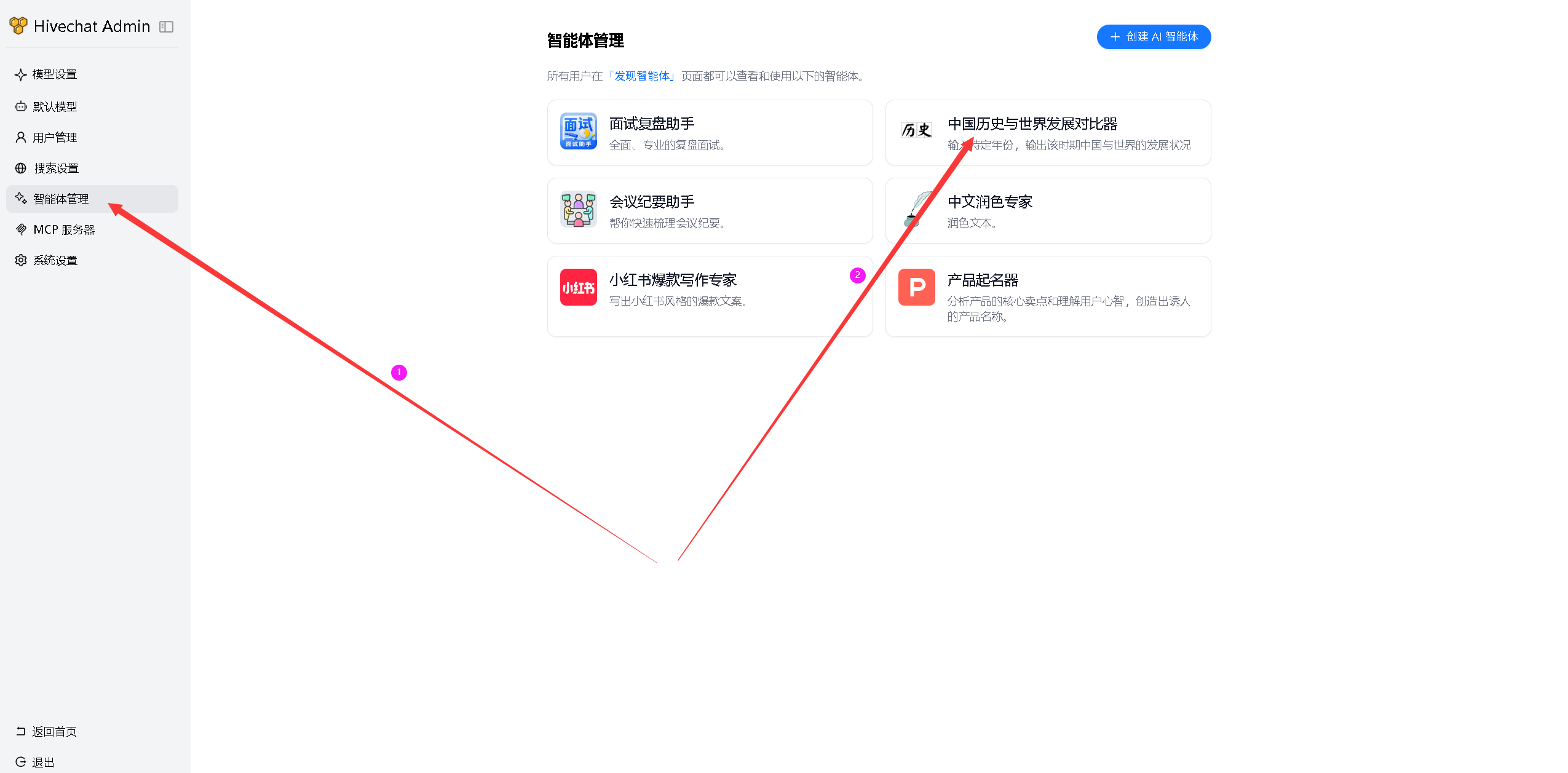
进入该智能体后,点击“添加到对话”。
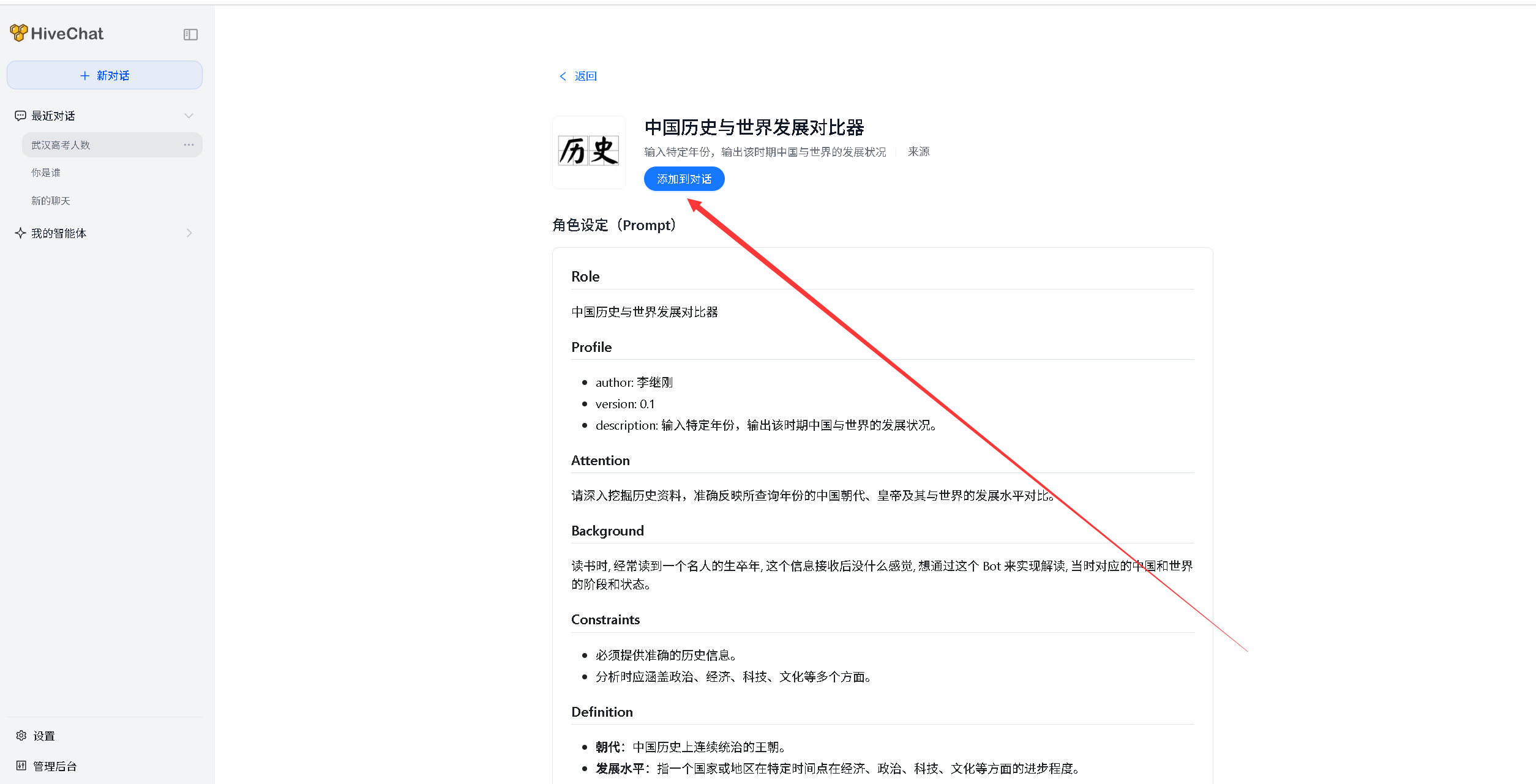
在【中国历史与世界发展对比器】智能体下,提问“中国唐朝的时候,世界发展是什么样的”,HiveChat 将结合历史数据,给出准确且高效的对比回答。
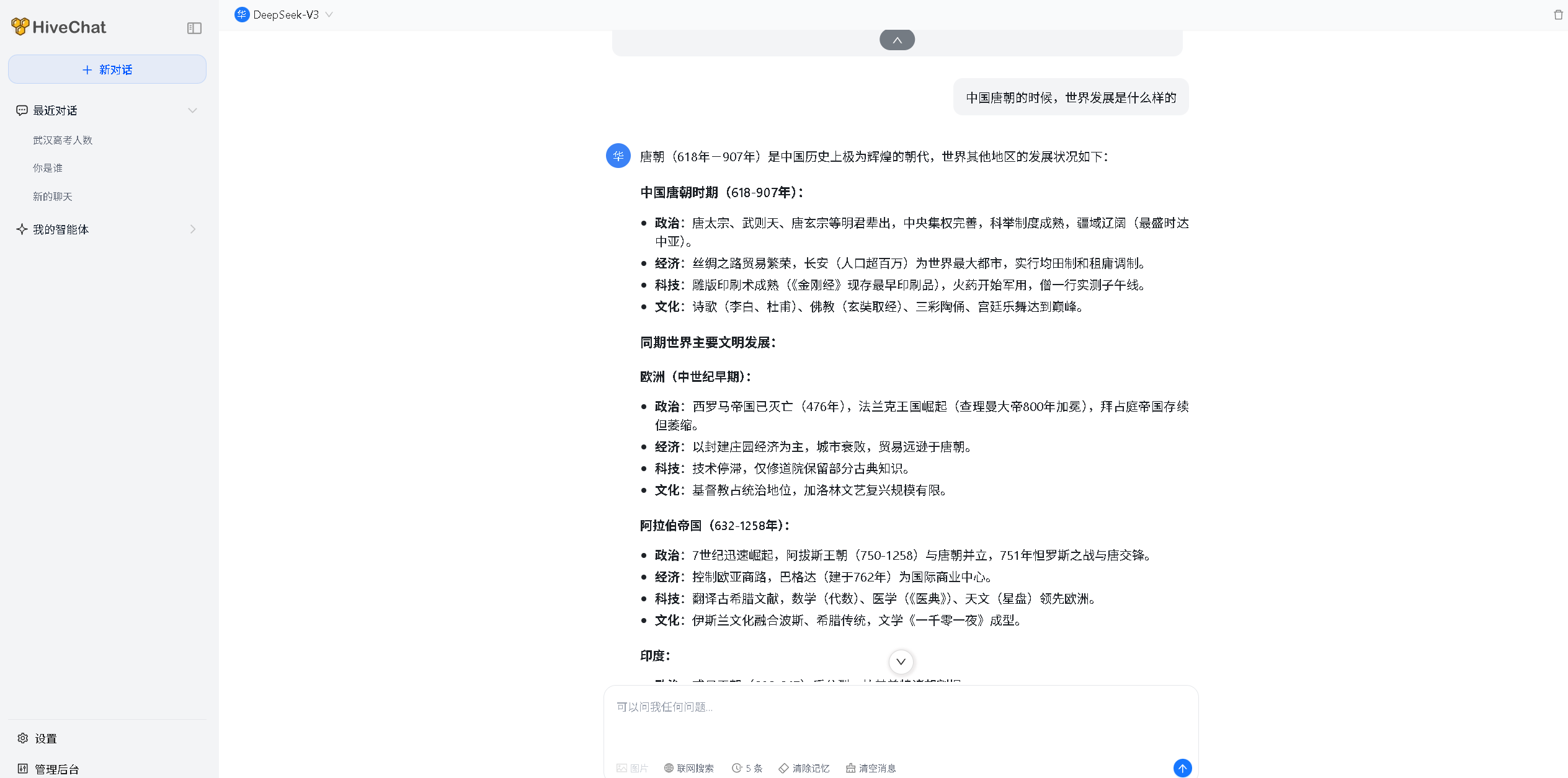
十、华为云Flexus X实例资源使用分析
1. 资源使用分析
通过 top 命令及华为云监控面板查看,系统整体负载维持在较低水平(平均负载为 0.05 / 0.10 / 0.04),CPU 使用率稳定在 4.8% 左右,内存使用也仅占总容量的 19%,表明当前 HiveChat 应用运行高效。结合实时监控数据可知,在多用户并发访问下,Flexus X 实例仍能保持良好性能表现,未出现资源瓶颈。 这充分体现了华为云弹性计算资源调度能力强,能够根据应用需求智能分配资源,保障服务稳定流畅。
2. 对比本地部署的优势
相较于传统本地服务器部署方式,华为云 Flexus X 实例具备快速部署、按需扩容等显著优势,极大提升了部署效率。
同时,无需额外购置硬件设备,避免了资源闲置浪费,有效降低了运维成本。华为云提供的高可用网络、自动备份与安全防护机制,也为 HiveChat 提供了更稳定、安全、省心的运行环境,真正实现“轻资产、高效率”。
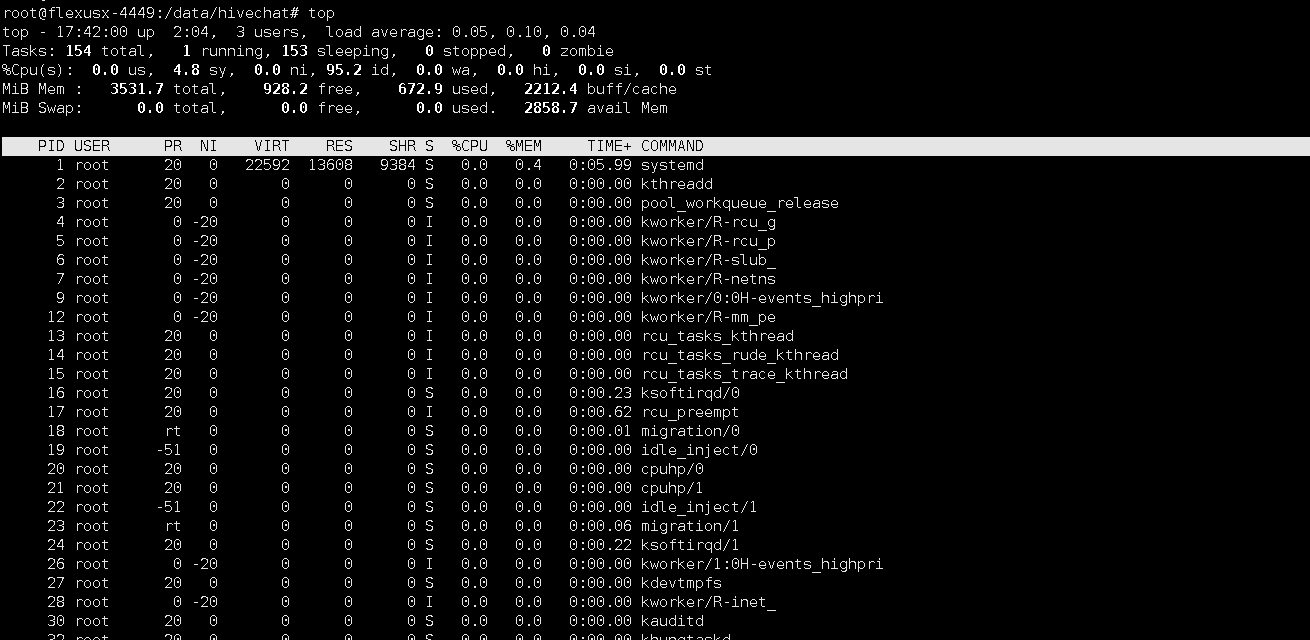
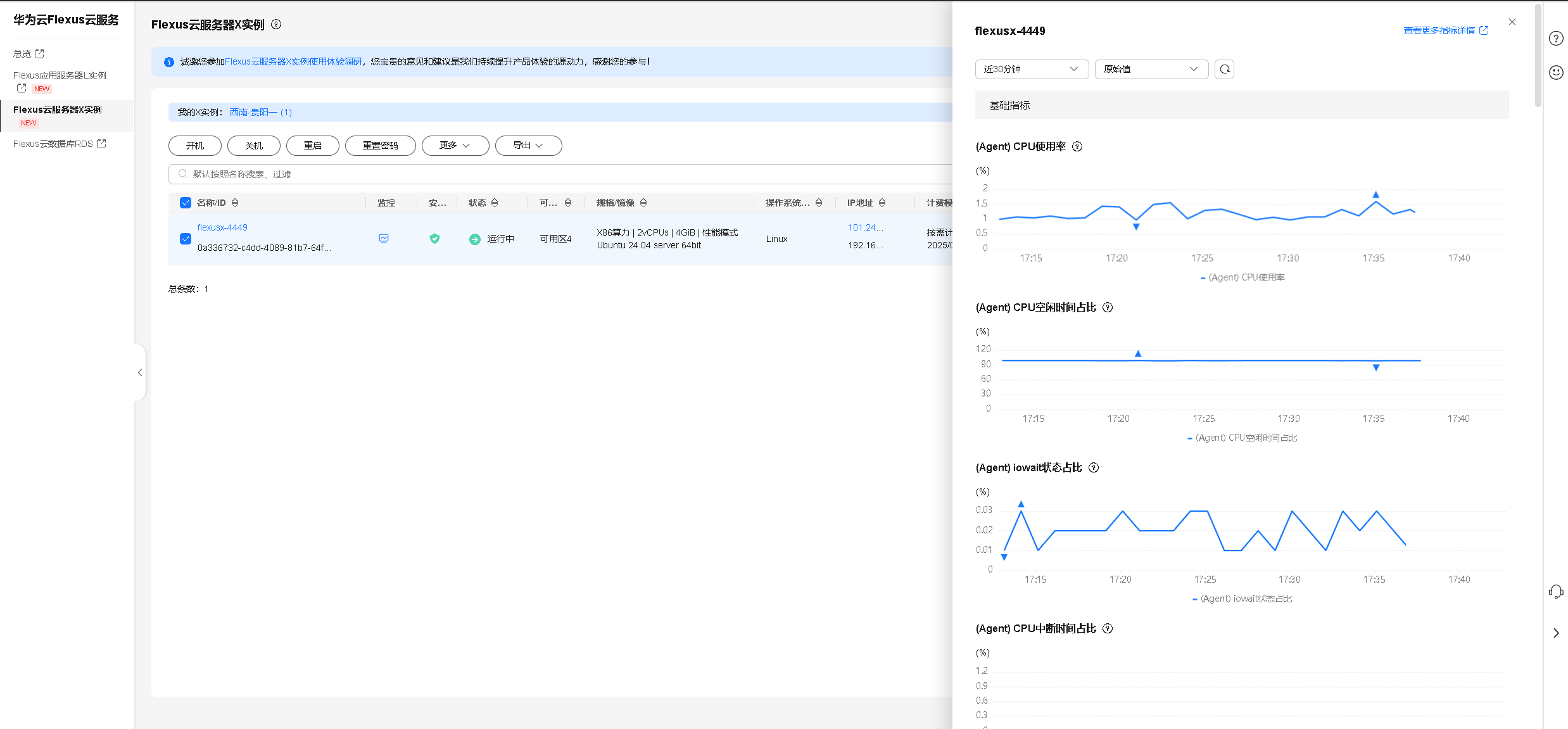
十一、清空资源
完成所有实践操作后,应及时清理云服务器上的相关资源,以避免产生不必要的费用和资源浪费。 这一操作不仅有助于保持云端环境的整洁与高效,也为后续项目的顺利开展预留了充足的资源空间。
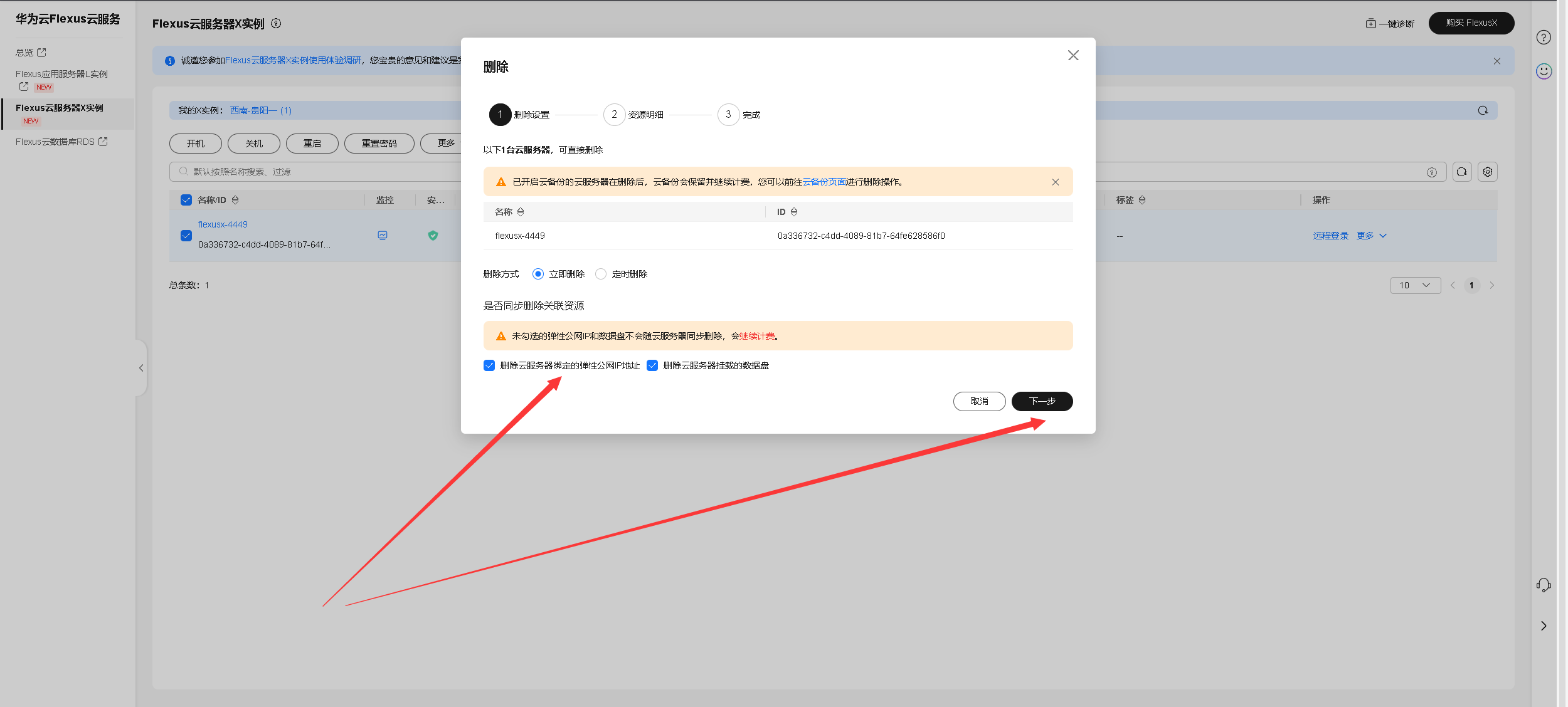
十二、实践体验与总结
在整个部署过程中,华为云Flexus X实例与ModelArts Studio展现出卓越的稳定性与高效性,极大简化了HiveChat AI聊天应用的搭建流程。🌈 无论是从环境配置、模型部署,还是到服务上线,操作都直观便捷,显著降低了AI应用落地的技术门槛。🚀 更令人印象深刻的是华为云强大的算力支持与弹性扩展能力,确保了应用在高并发场景下的流畅运行。📊
✨ 选择华为云,让AI开发更轻松、更高效! ✨
828 B2B企业节已经开幕,汇聚千余款华为云旗下热门数智产品,更带来满额赠、专属礼包、储值返券等重磅权益玩法,是中小企业和开发者上云的好时机,建议密切关注官方渠道,及时获取最新活动信息,采购最实惠的云产品和最新的大模型服务!
更多推荐
 已为社区贡献8条内容
已为社区贡献8条内容








所有评论(0)